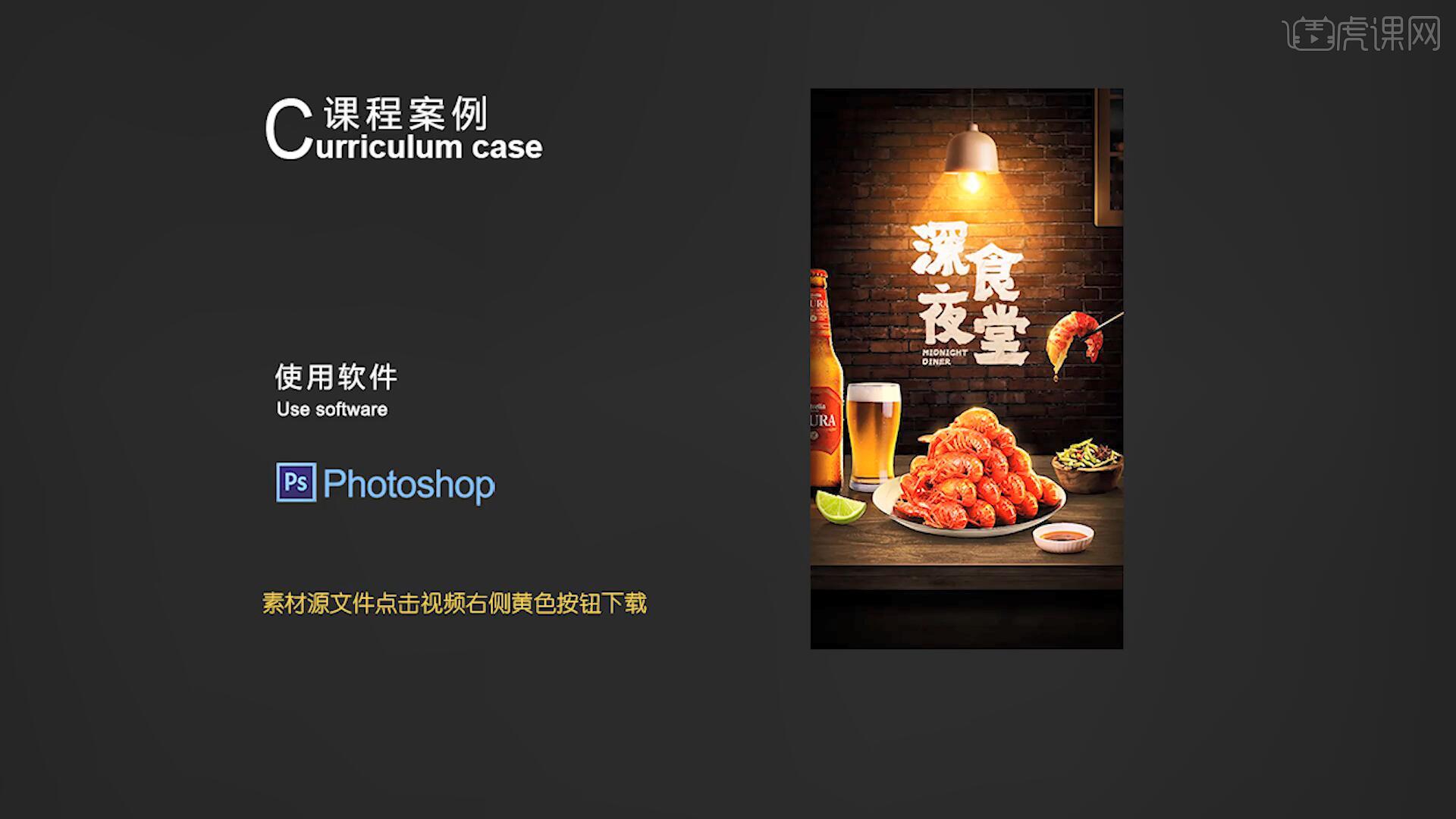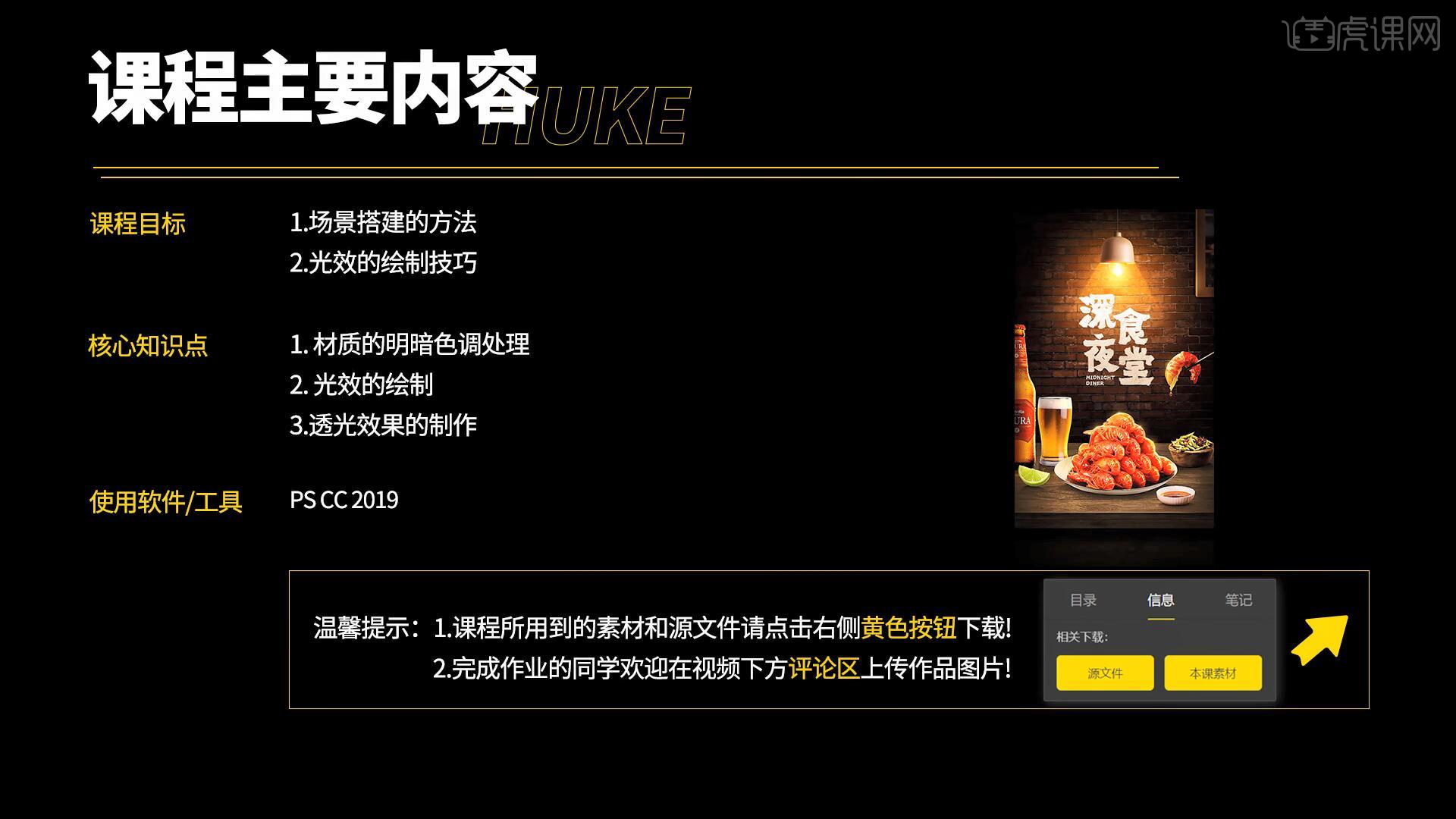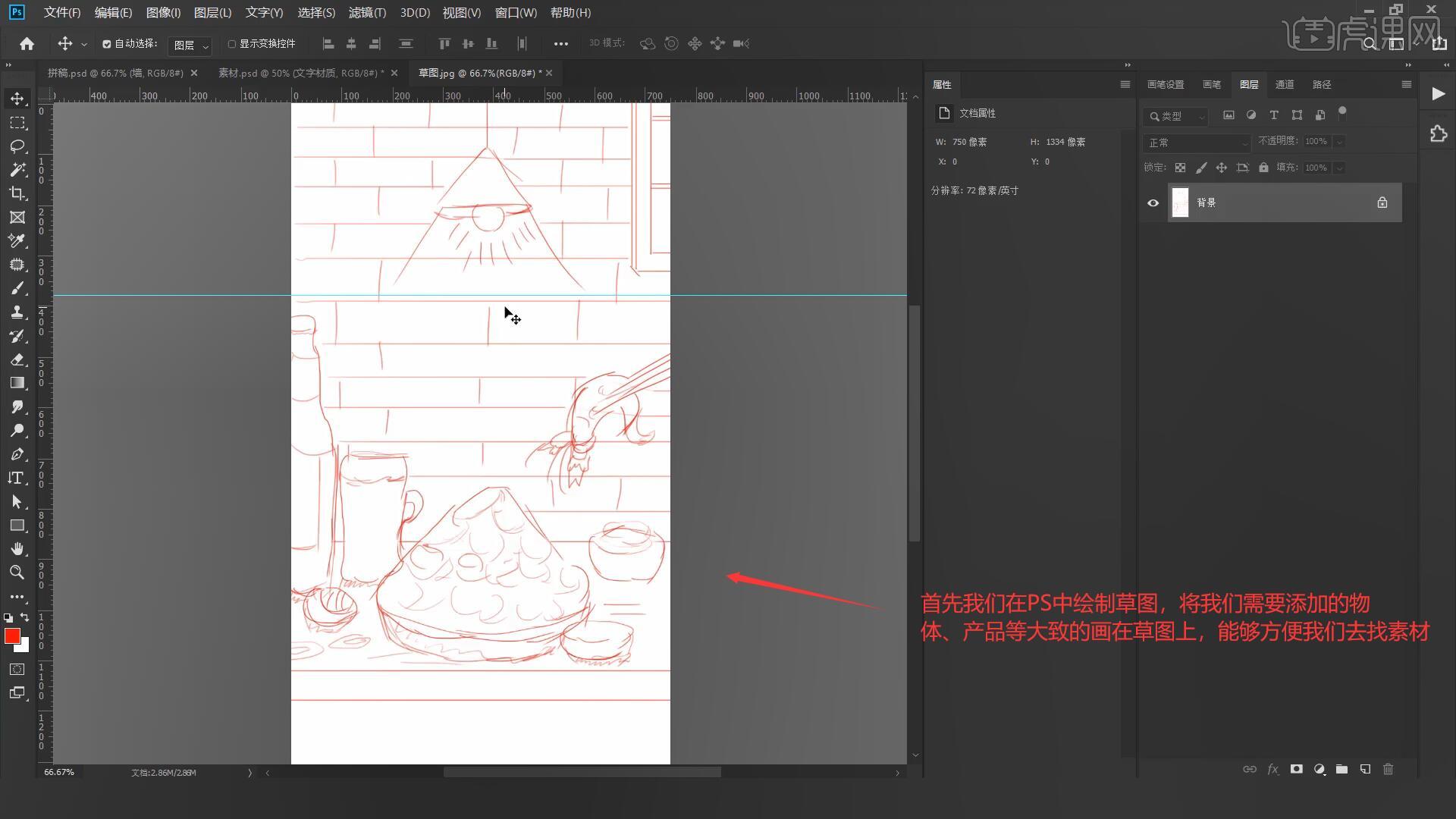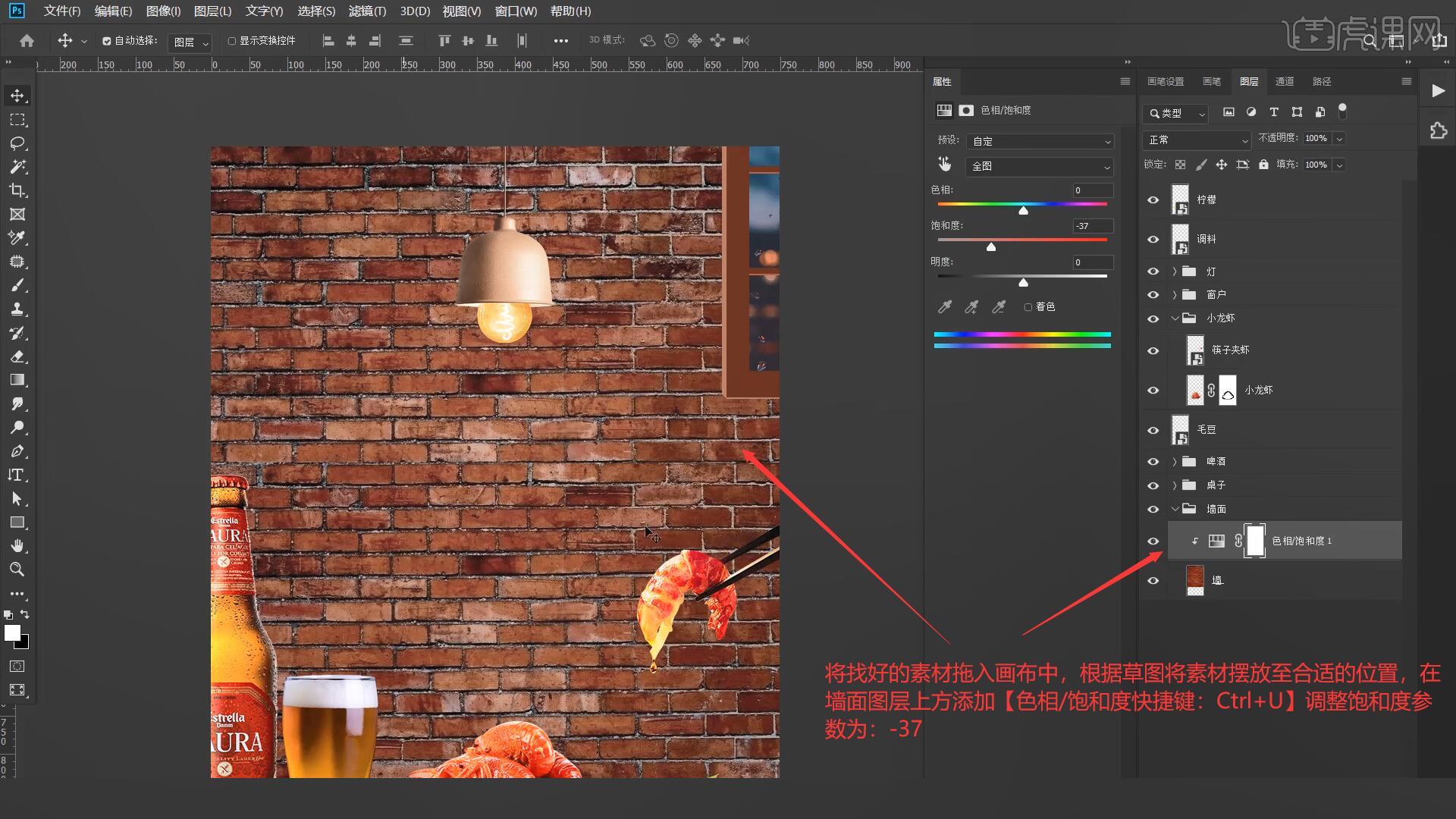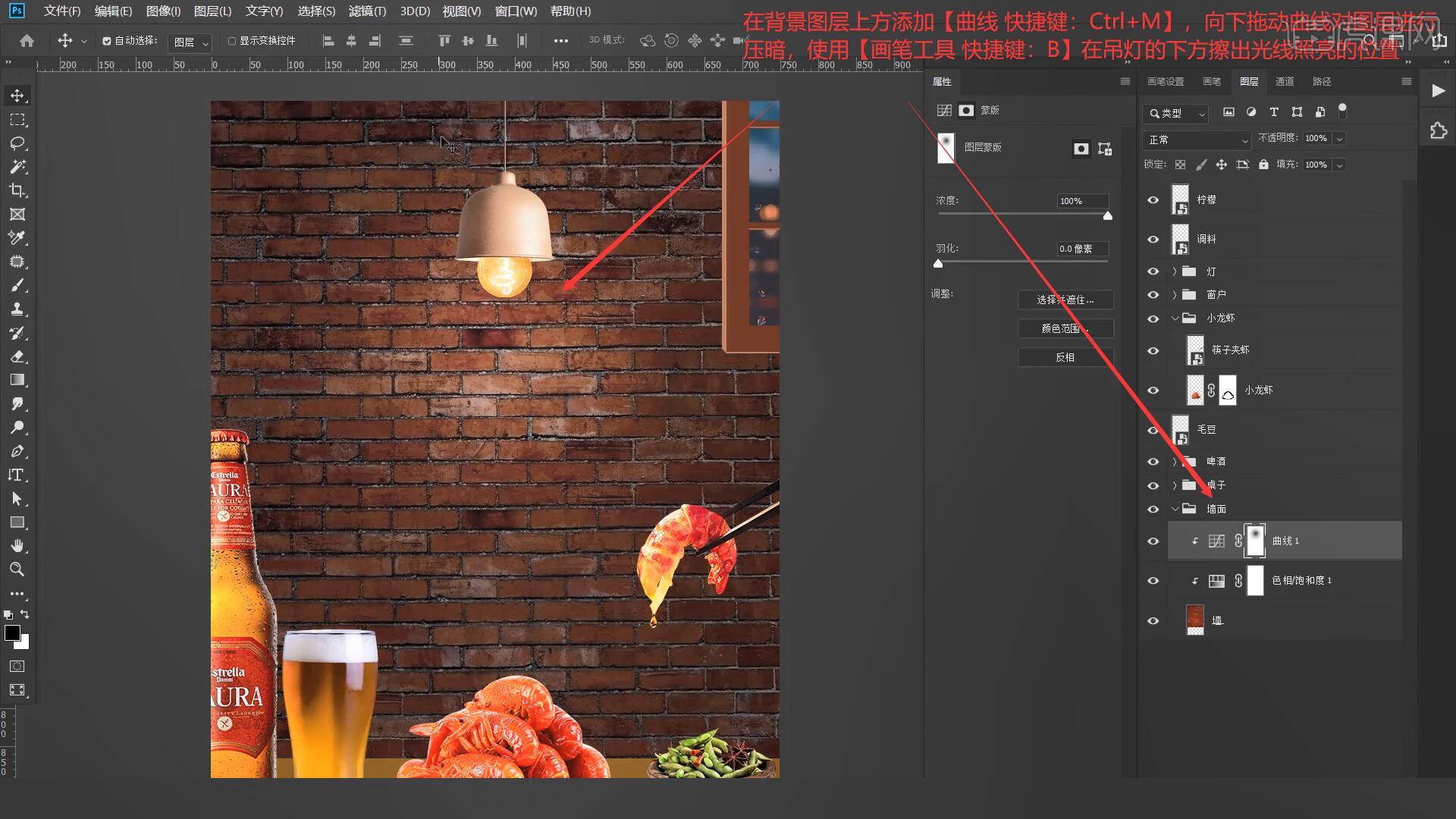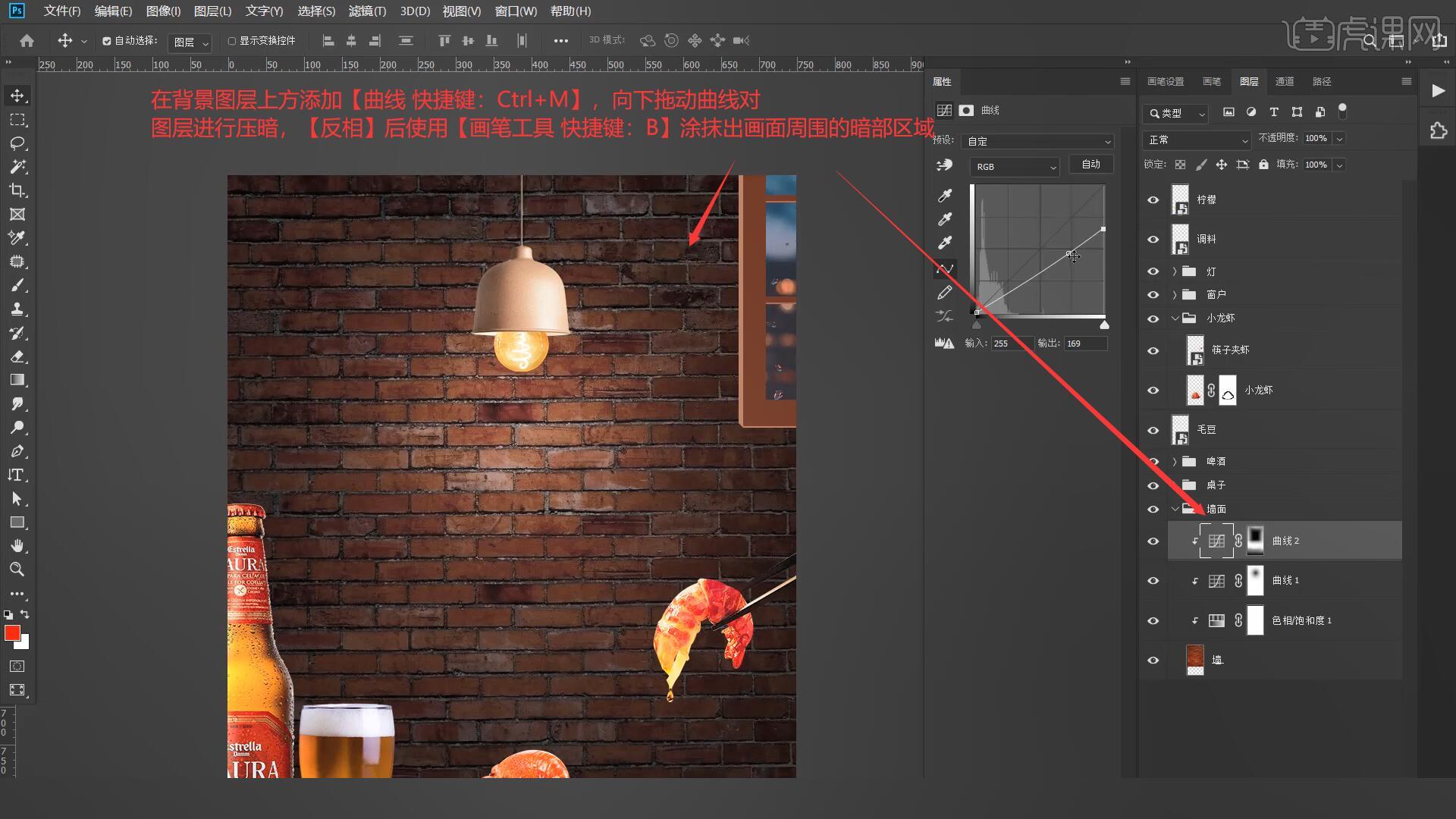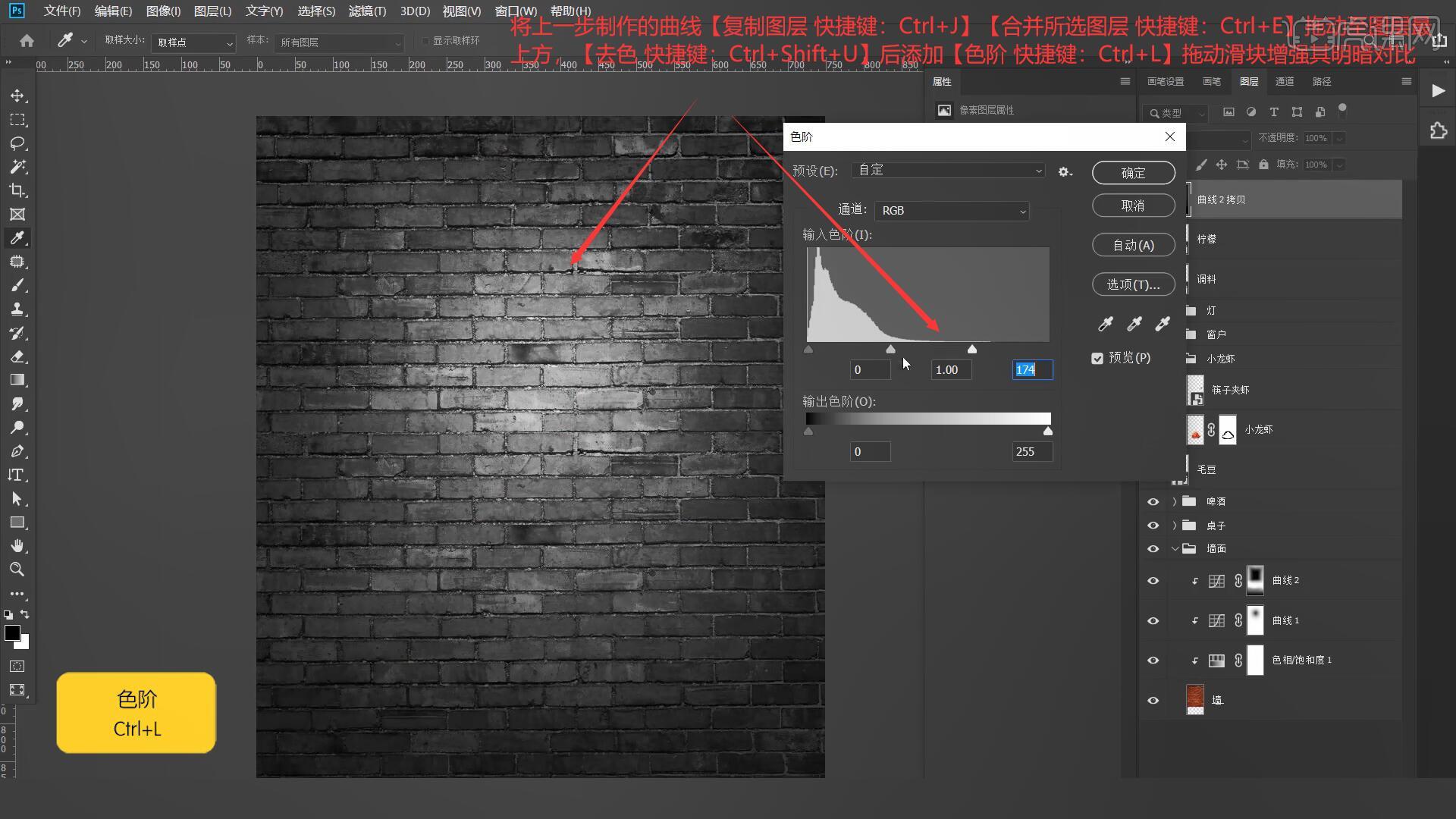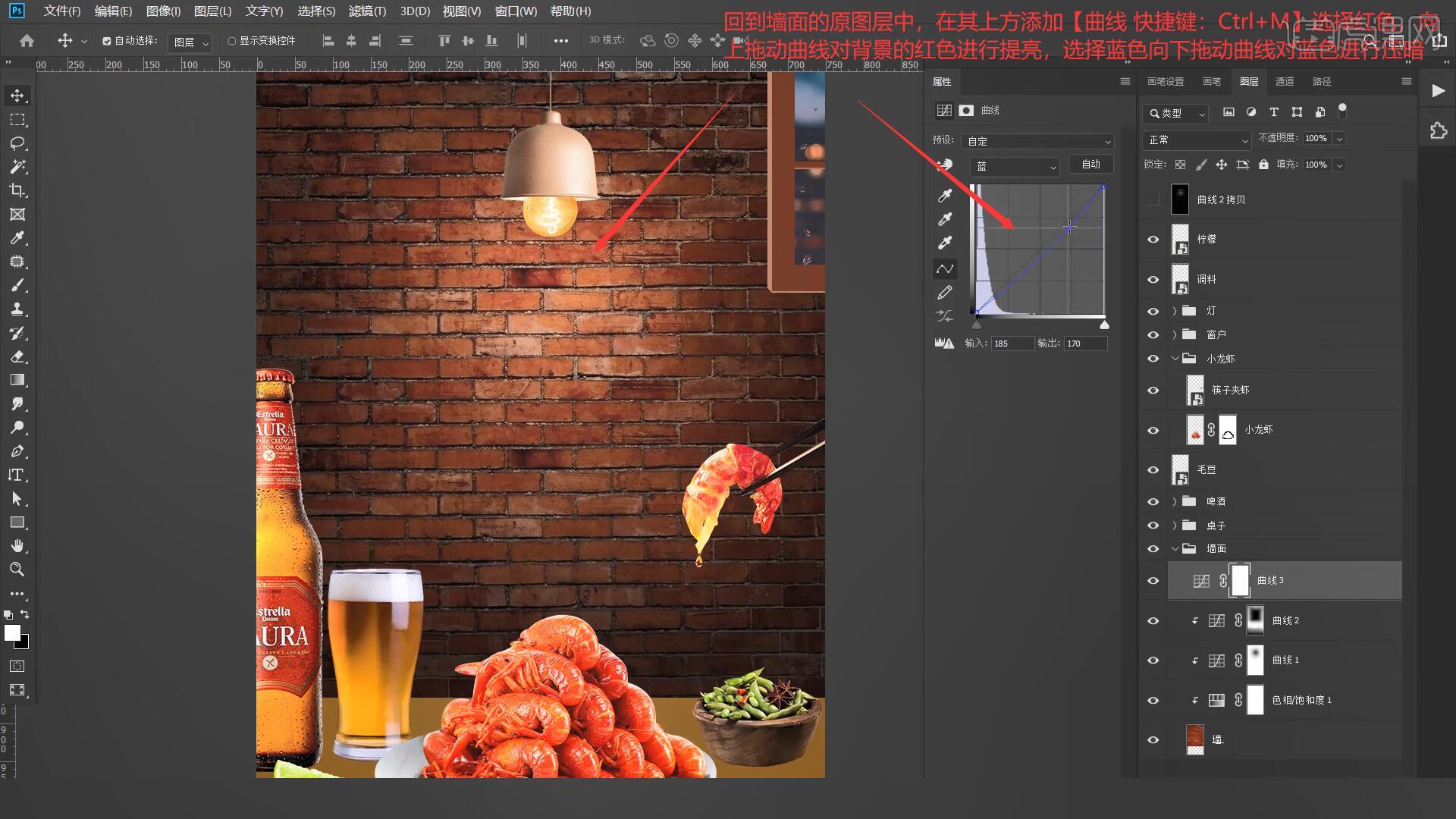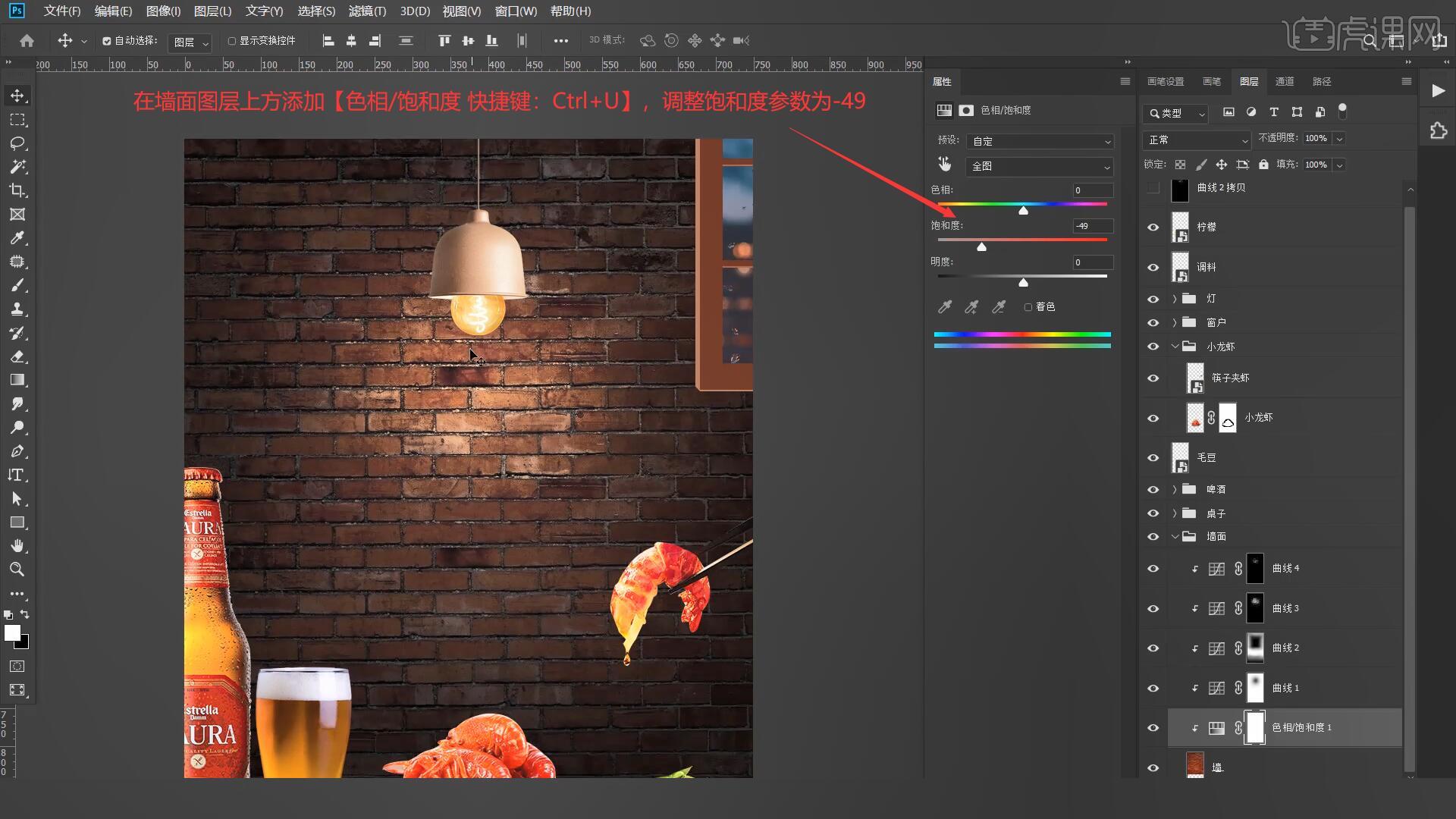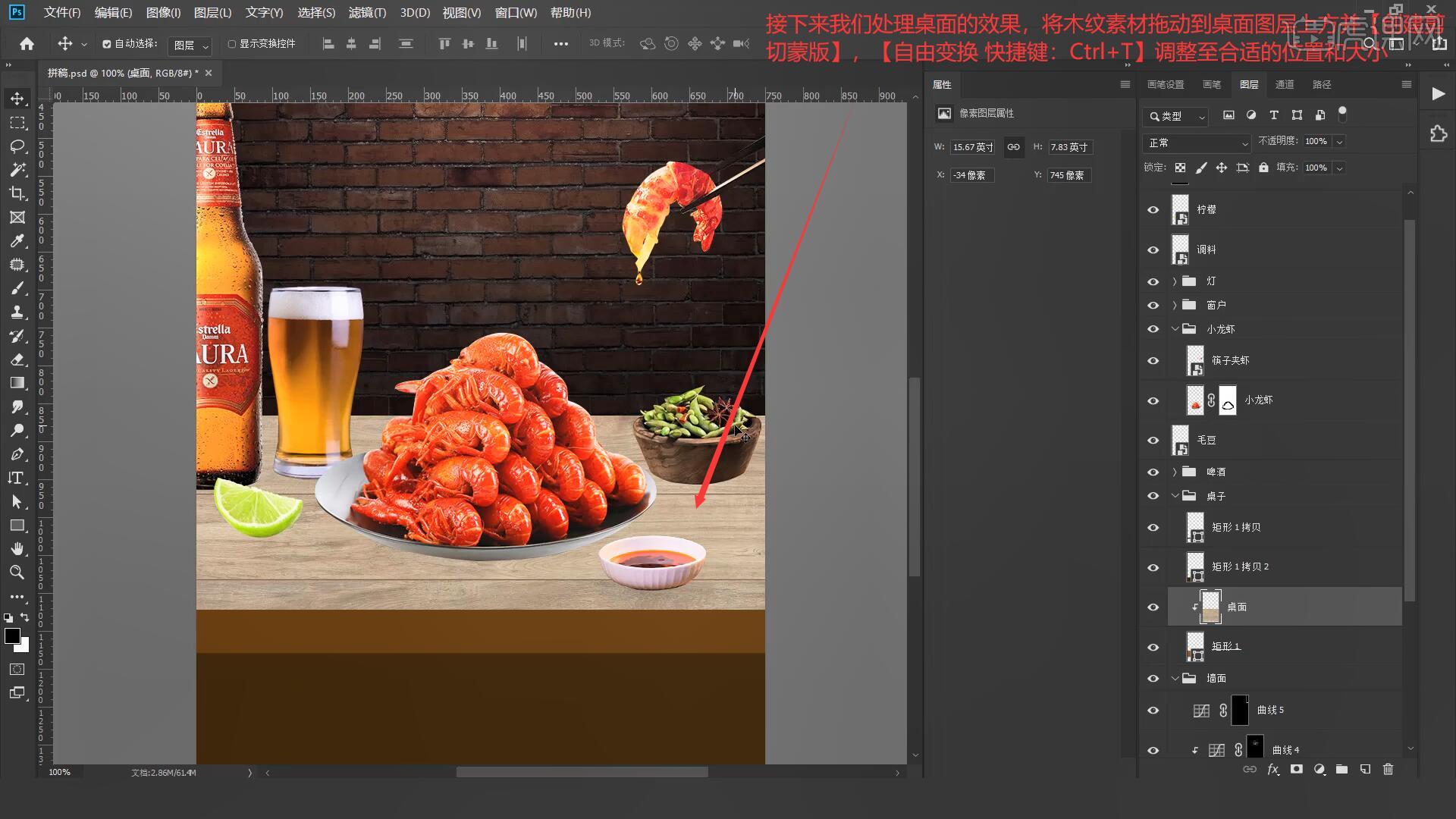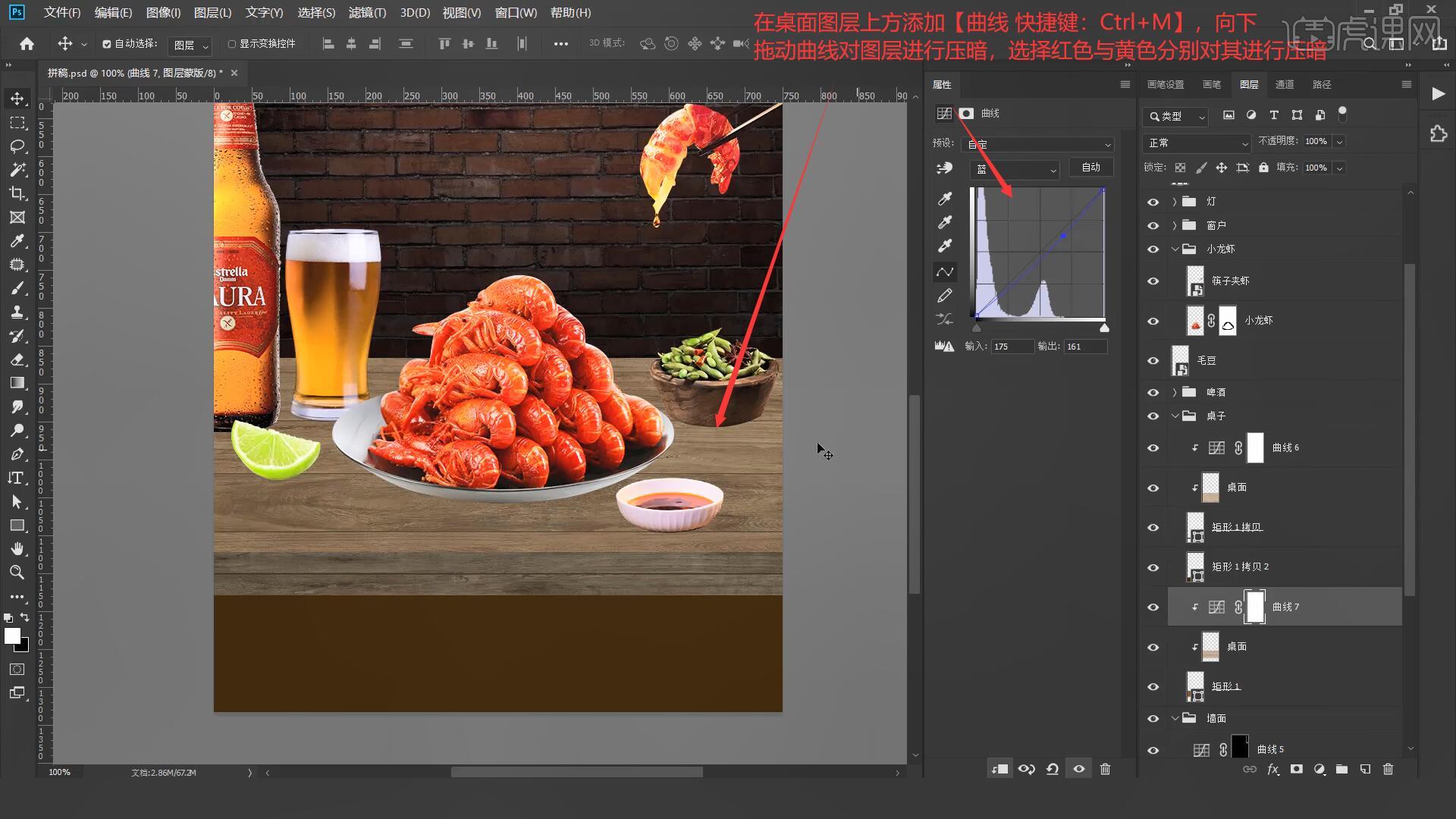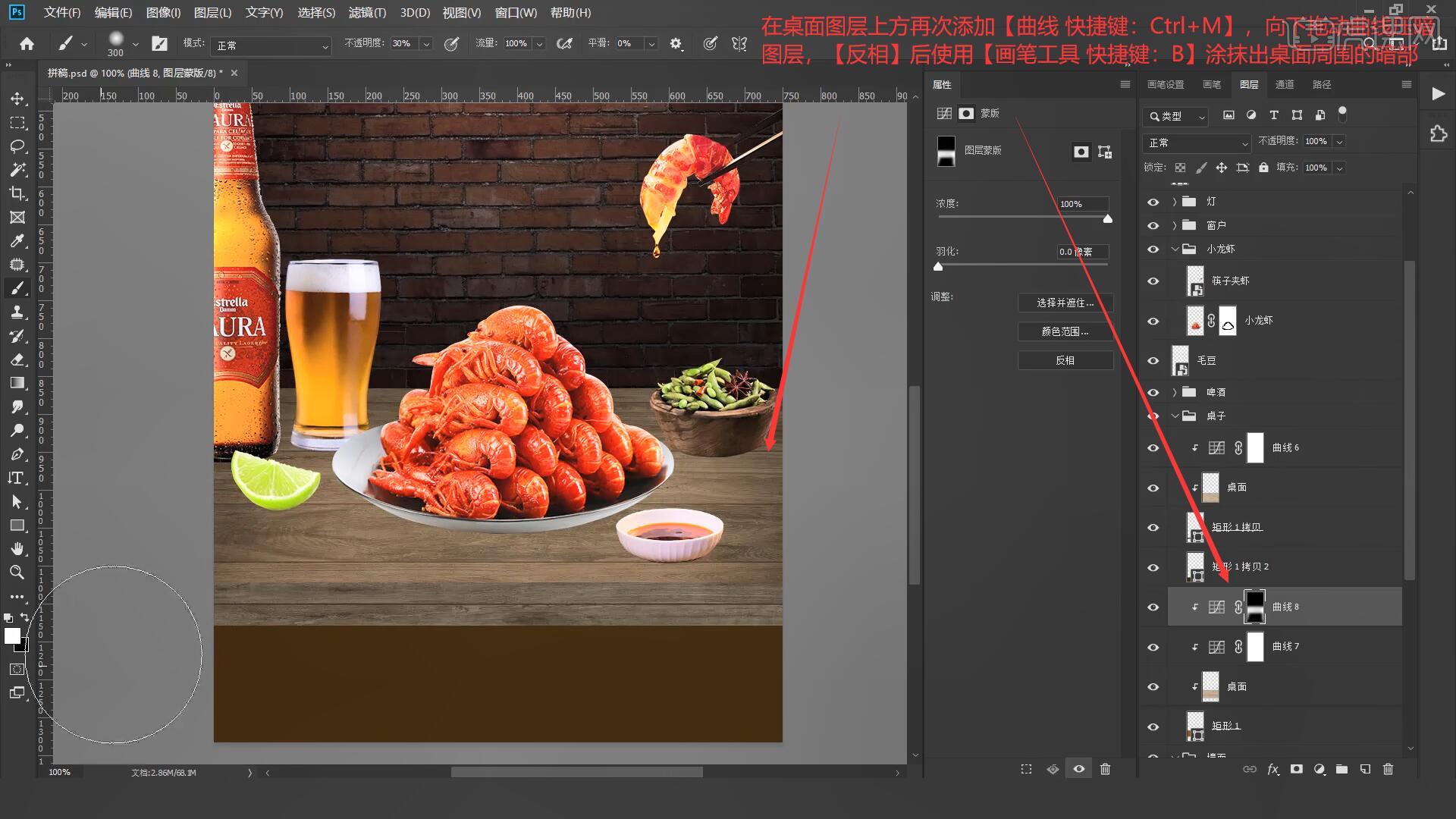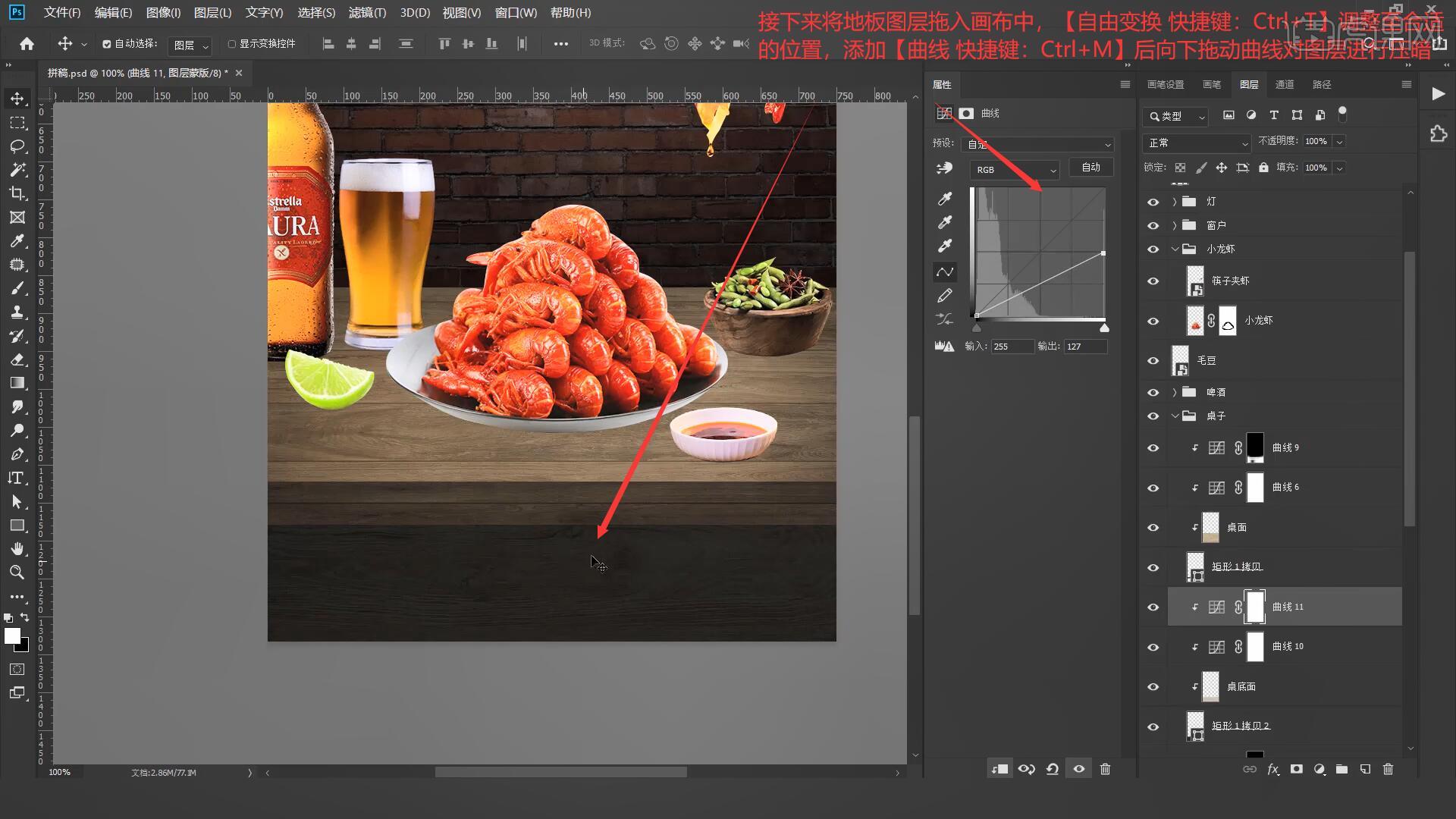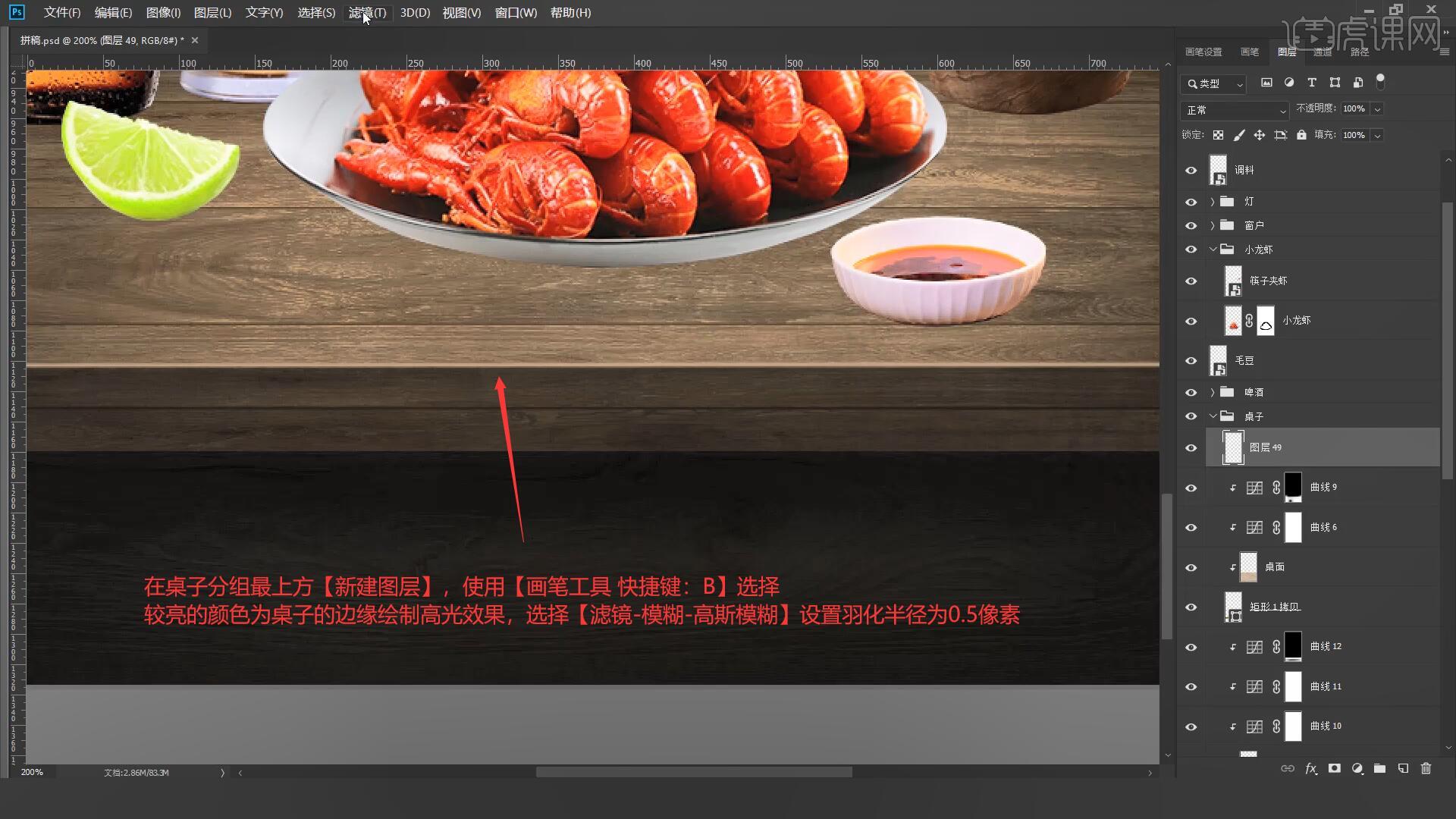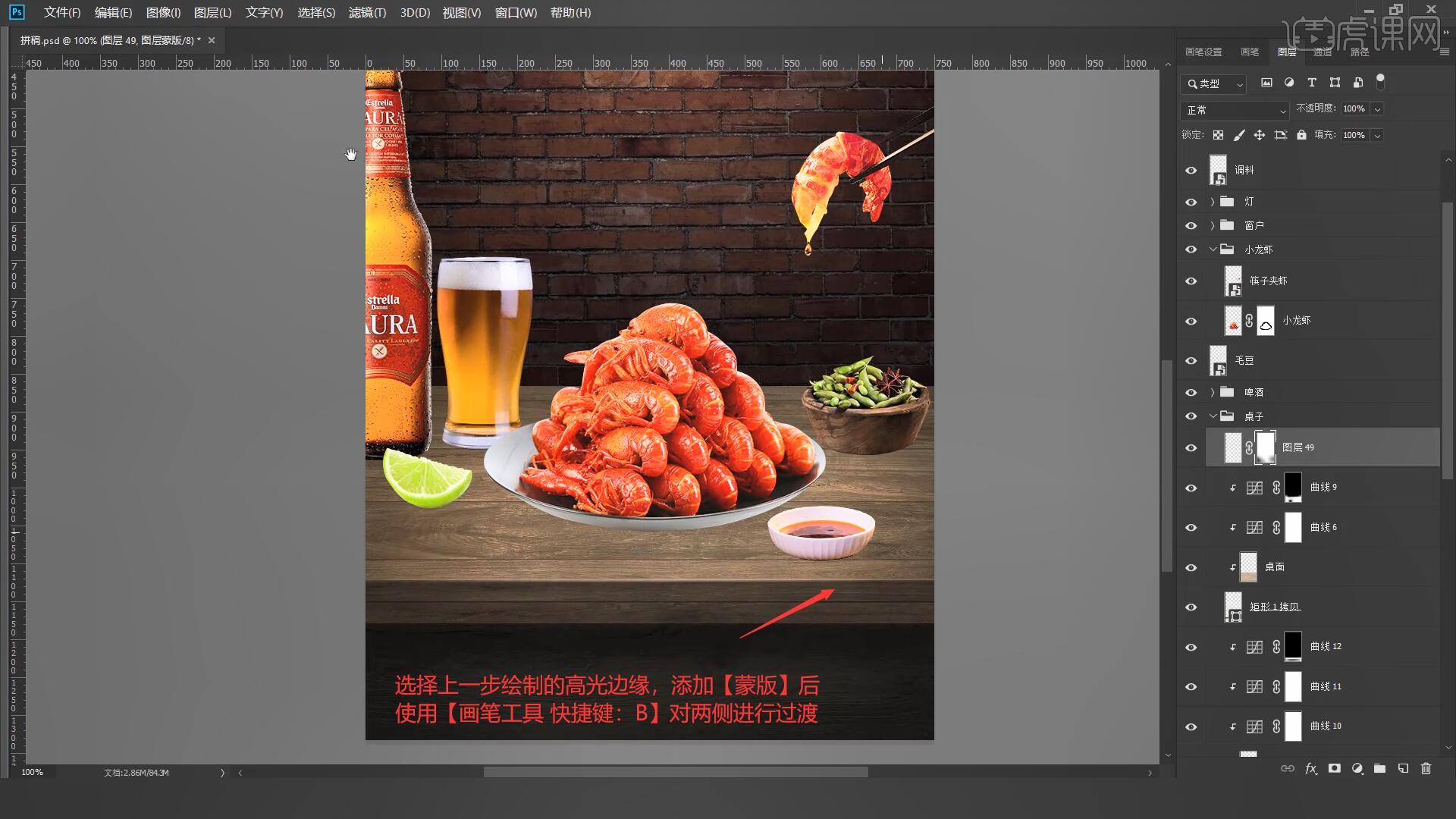本节课讲解 Photoshop(简称PS)软件 - 深夜食堂合成海报设计(上),同学们可以在下方评论区进行留言,老师会根据你们的问题进行回复,作业也可以在评论区进行提交。
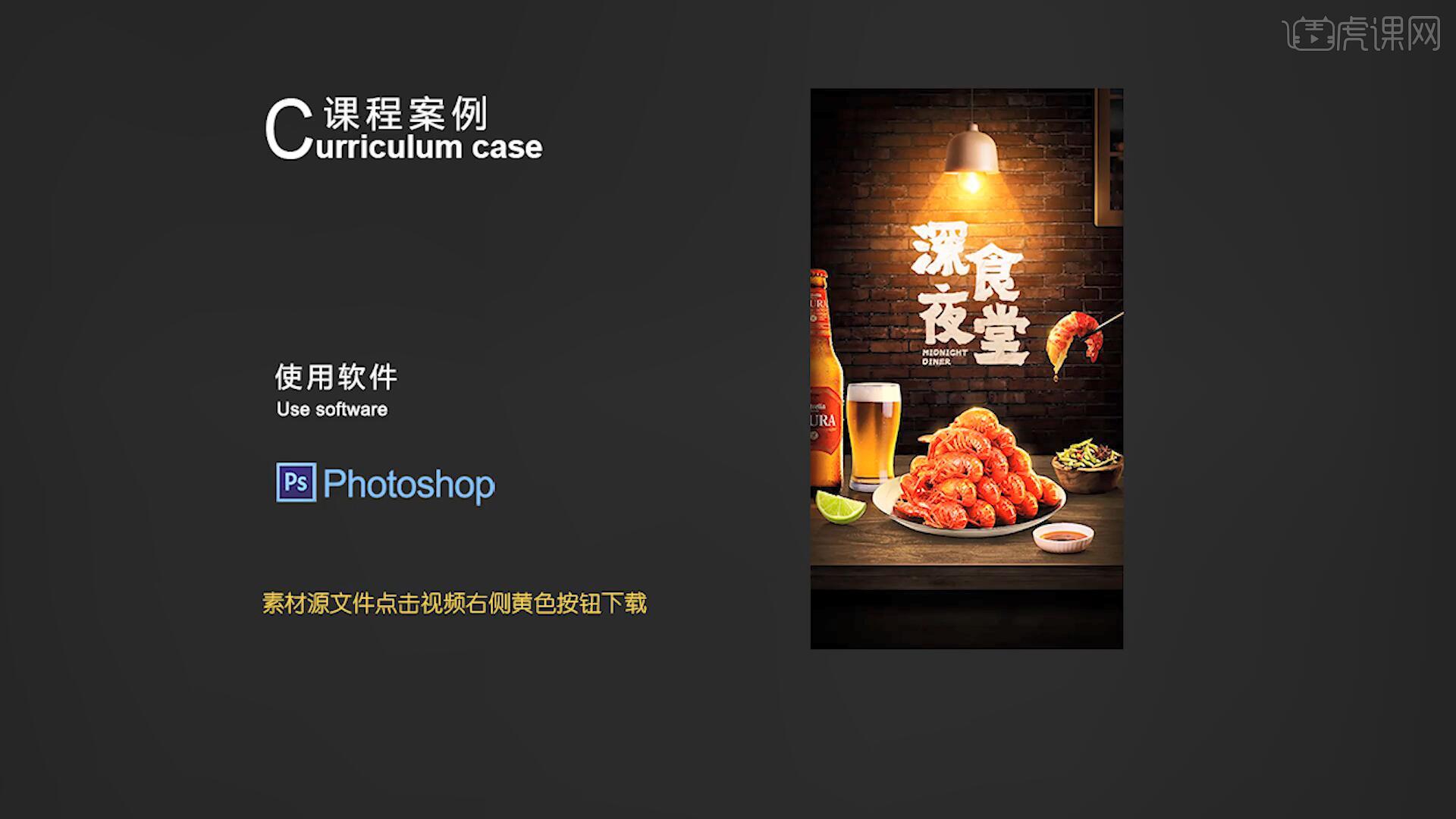
课程核心知识点:材质的明暗色调处理、光效的绘制、透光效果的制作。
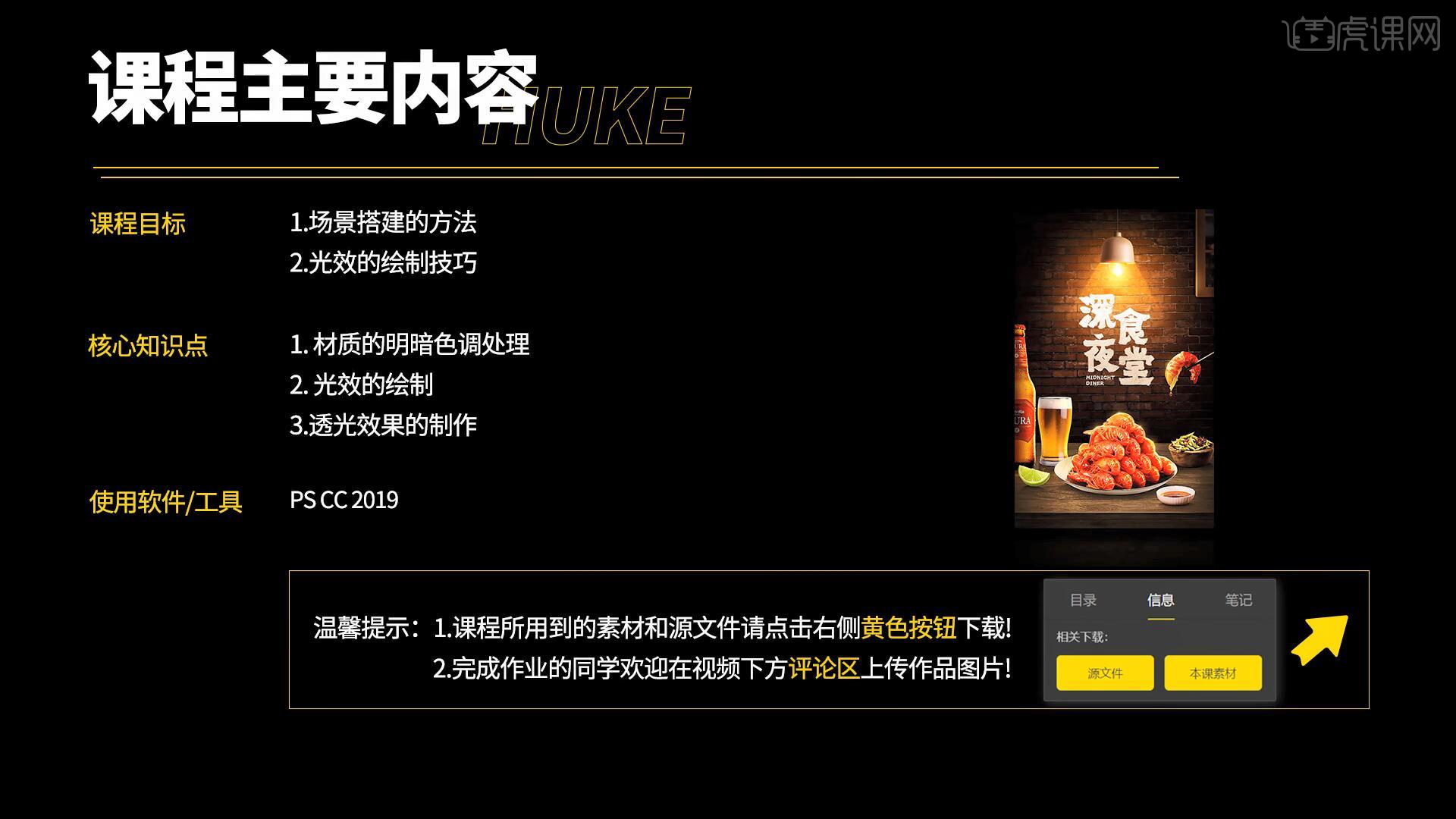
那我们开始今天的教程吧。
1.首先我们在PS中绘制草图,将我们需要添加的物体、产品等大致的画在草图上,能够方便我们去找素材,具体如图所示。
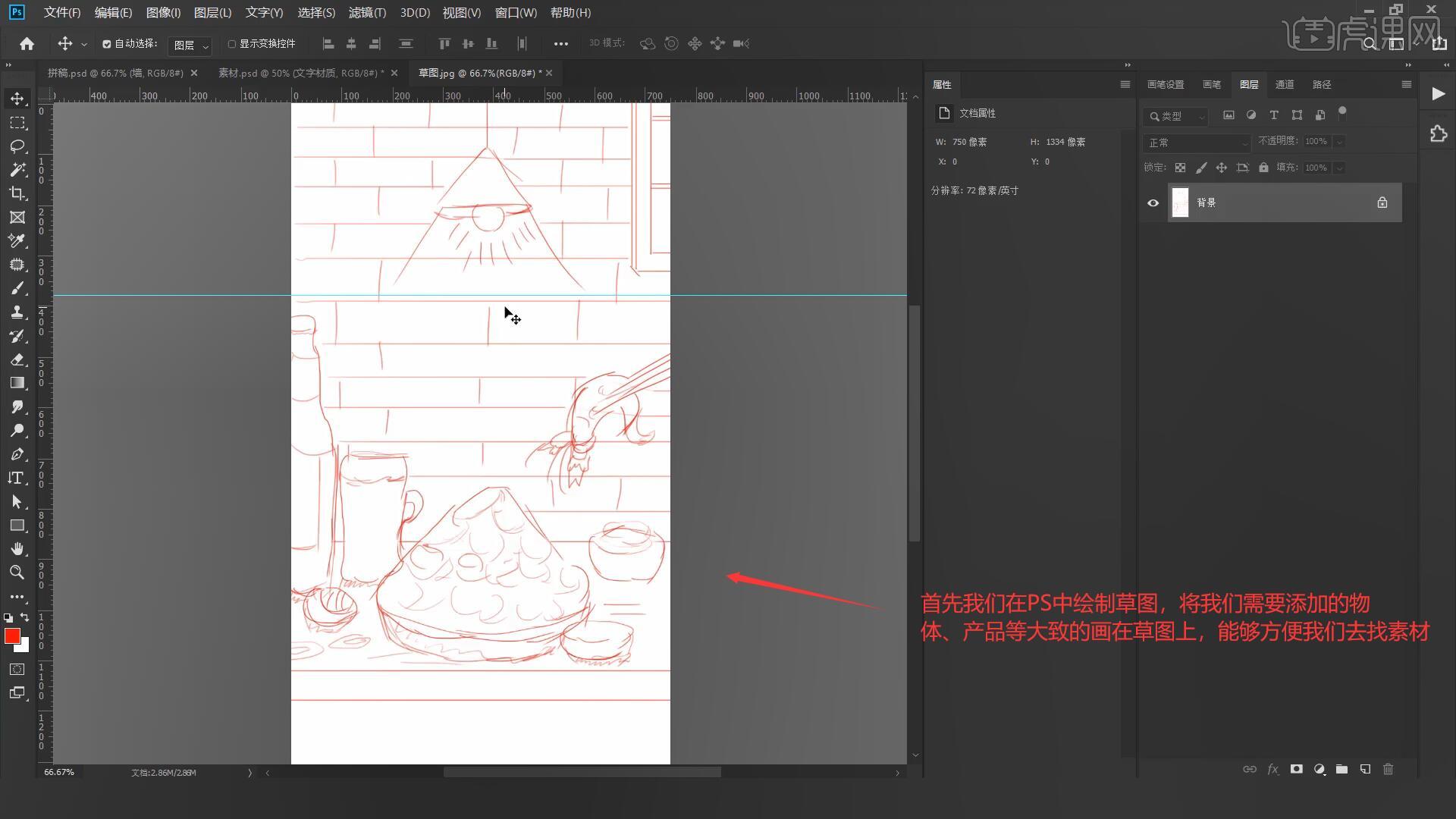
2.将找好的素材拖入画布中,根据草图将素材摆放至合适的位置,在墙面图层上方添加【色相/饱和度快捷键:Ctrl+U】调整饱和度参数为:-37,具体如图所示。
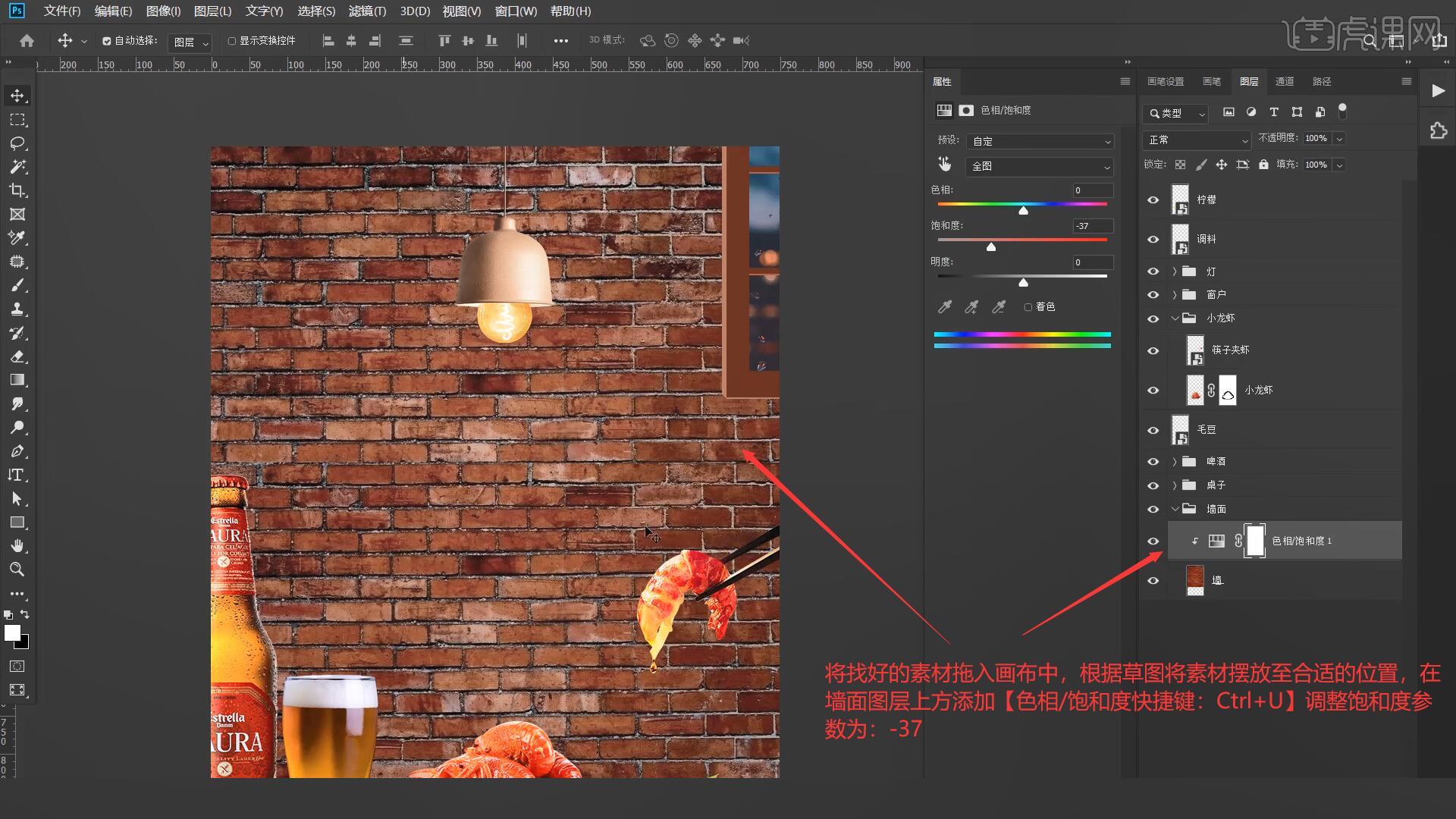
3.在背景图层上方添加【曲线 快捷键:Ctrl+M】,向下拖动曲线对图层进行压暗,使用【画笔工具 快捷键:B】在吊灯的下方擦出光线照亮的位置,如图所示。
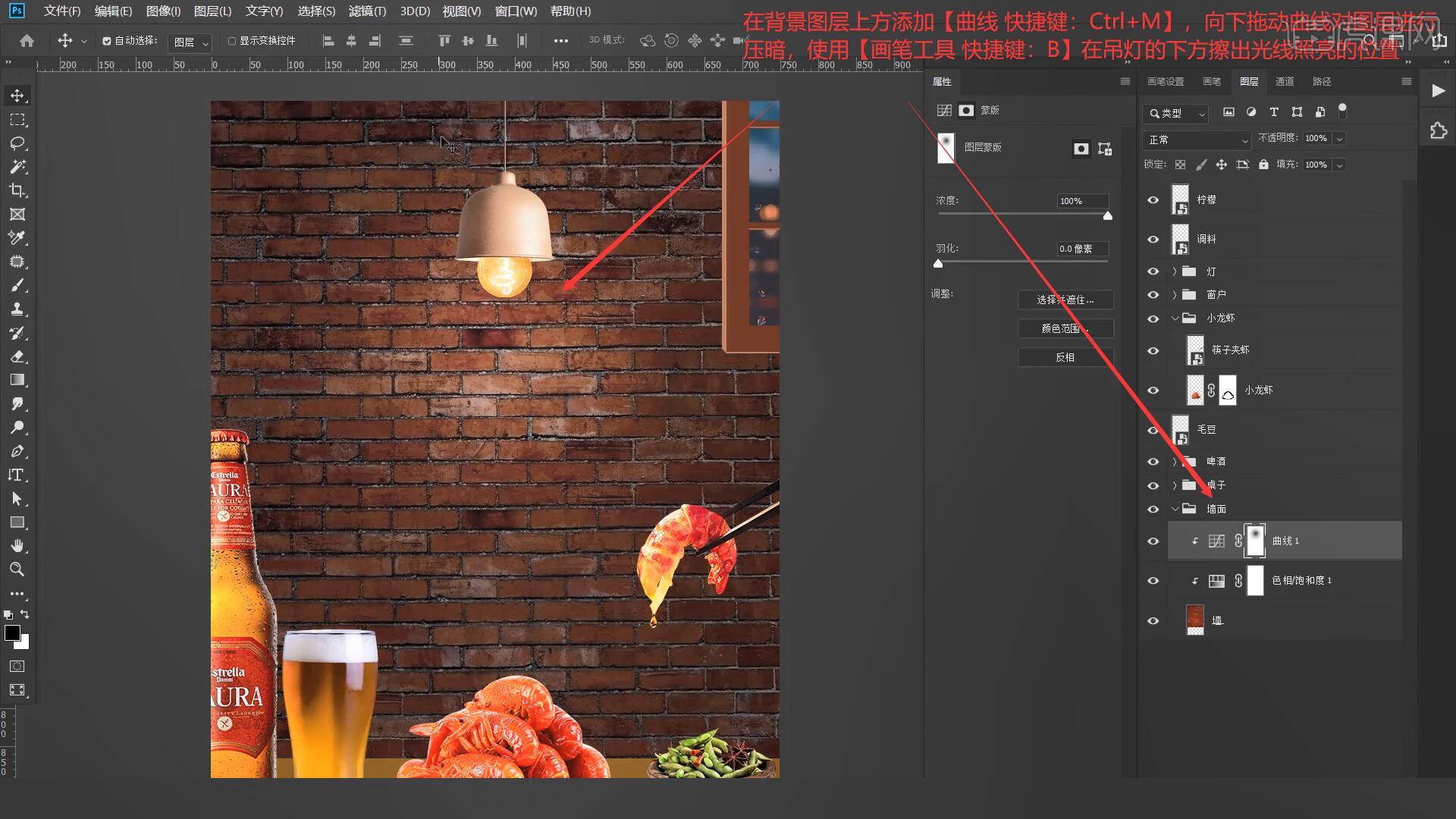
4.在背景图层上方添加【曲线 快捷键:Ctrl+M】,向下拖动曲线对图层进行压暗,【反相】后使用【画笔工具 快捷键:B】涂抹出画面周围的暗部区域,如图所示。
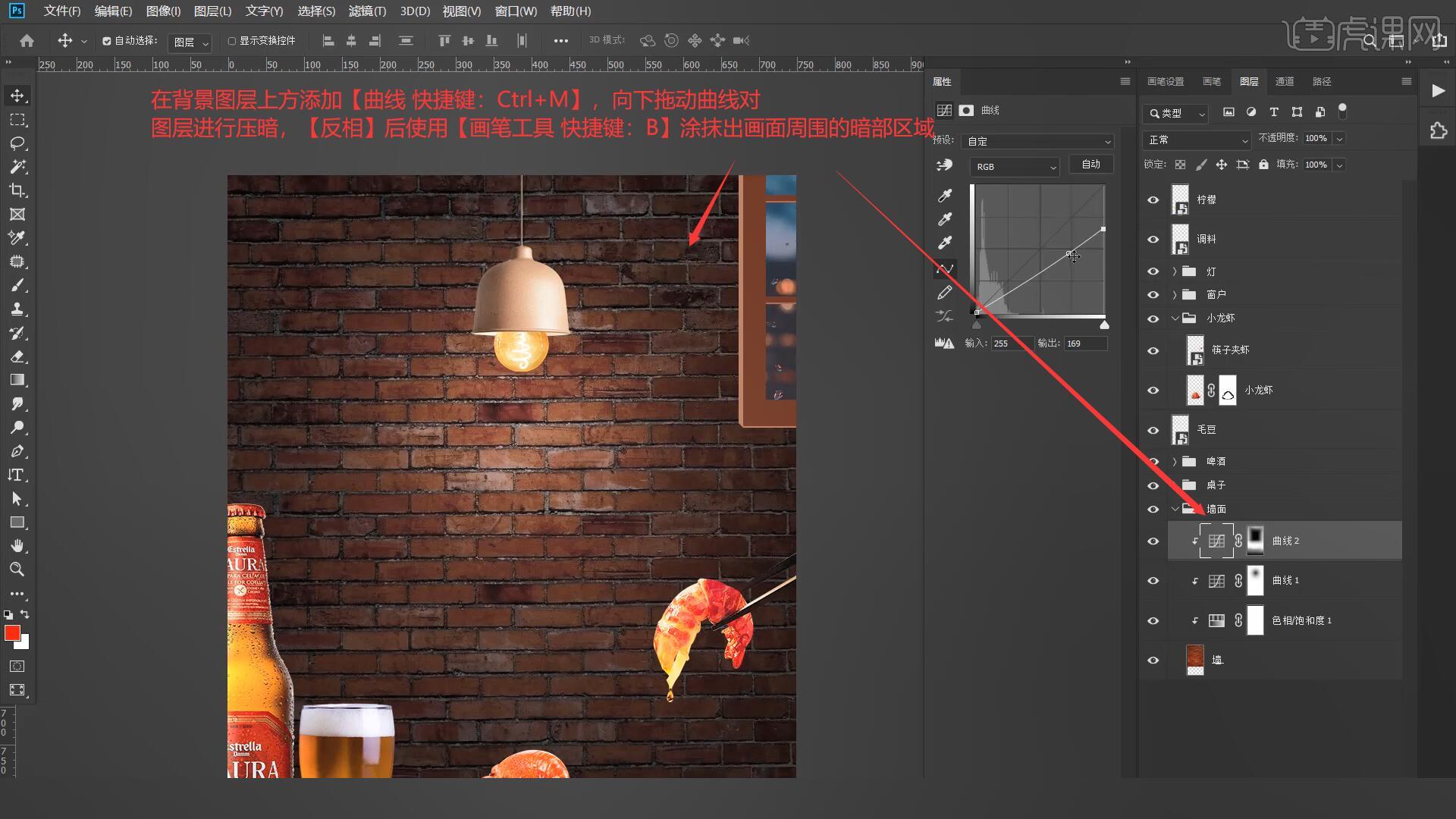
5.将上一步制作的曲线【复制图层 快捷键:Ctrl+J】【合并所选图层 快捷键:Ctrl+E】拖动至图层最上方,【去色 快捷键:Ctrl+Shift+U】后添加【色阶 快捷键:Ctrl+L】拖动滑块增强其明暗对比,如图所示。
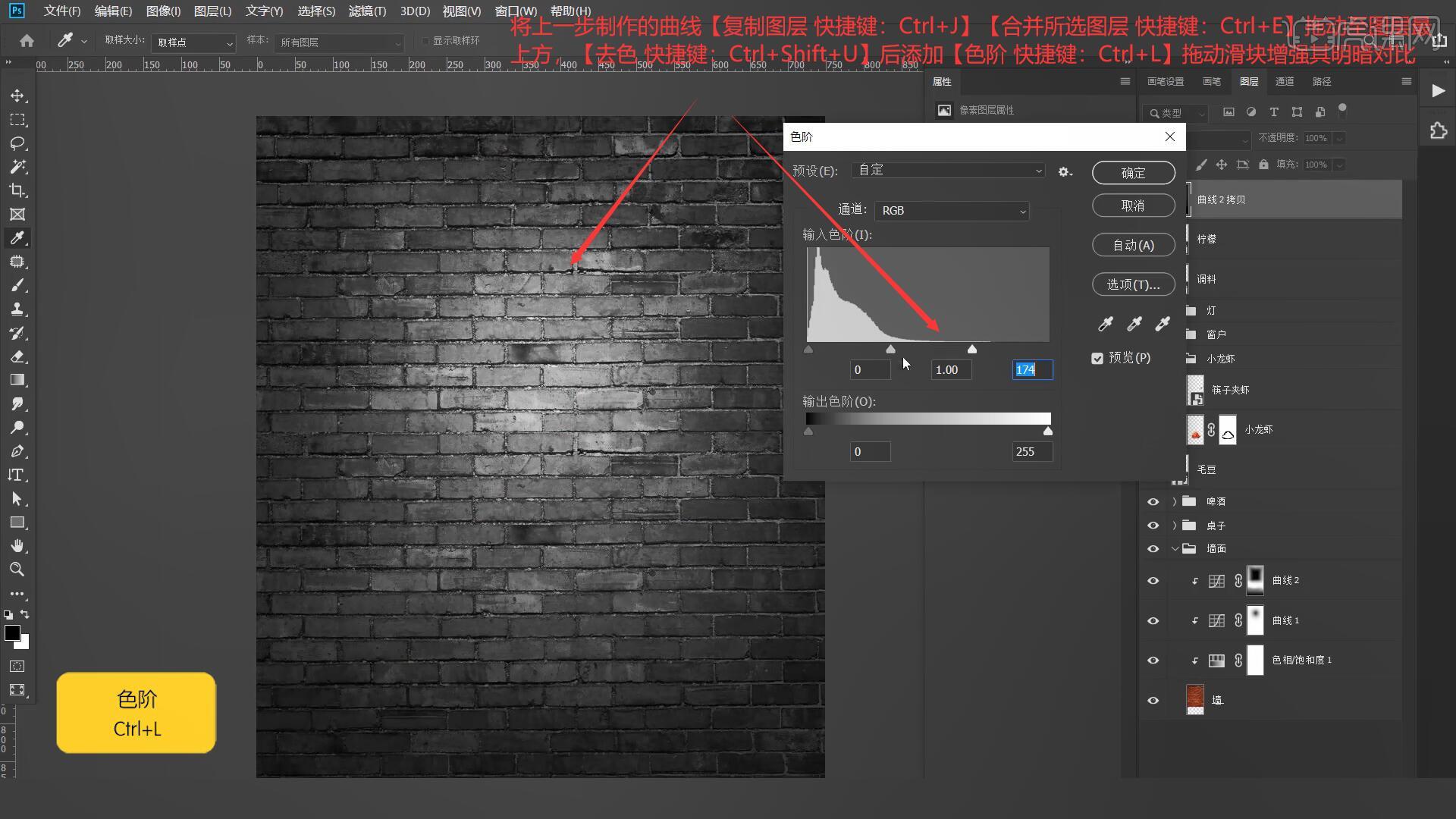
6.回到墙面的原图层中,在其上方添加【曲线 快捷键:Ctrl+M】选择红色,向上拖动曲线对背景的红色进行提亮,选择蓝色向下拖动曲线对蓝色进行压暗,如图所示。
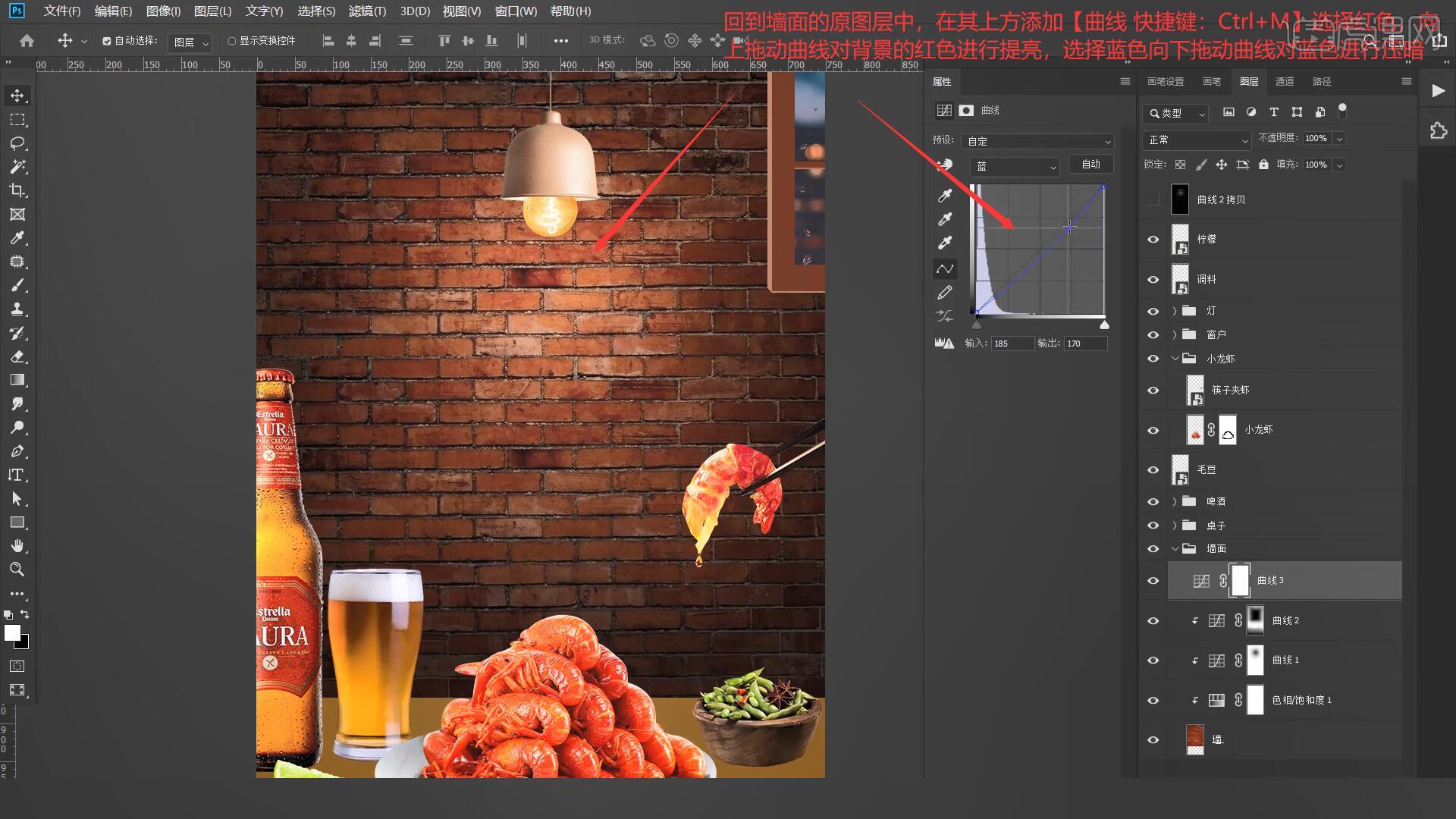
7.在墙面图层上方添加【色相/饱和度 快捷键:Ctrl+U】,调整饱和度参数为-49,具体如图所示。
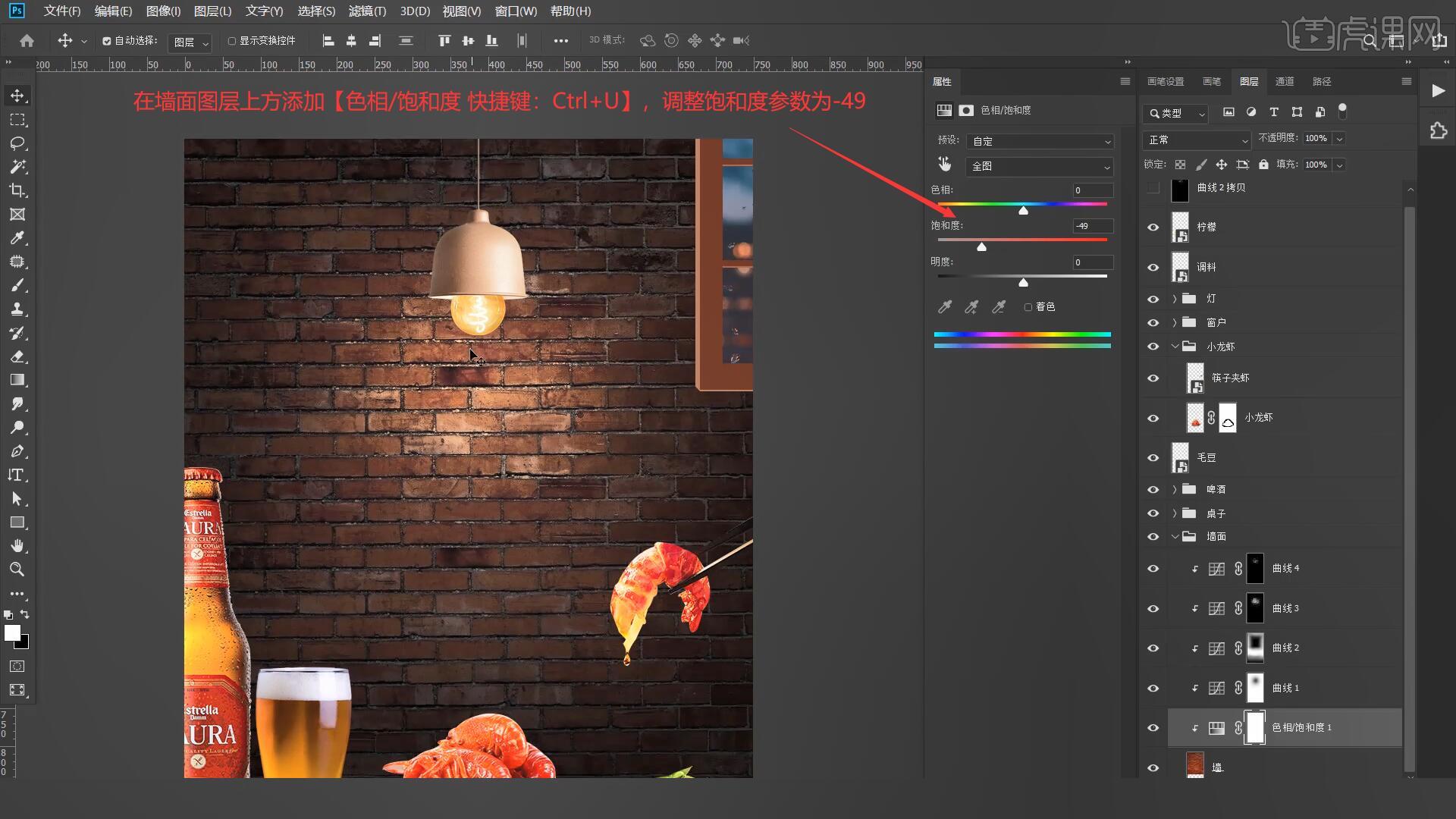
8.接下来我们处理桌面的效果,将木纹素材拖动到桌面图层上方并【创建剪切蒙版】,【自由变换 快捷键:Ctrl+T】调整至合适的位置和大小,如图所示。
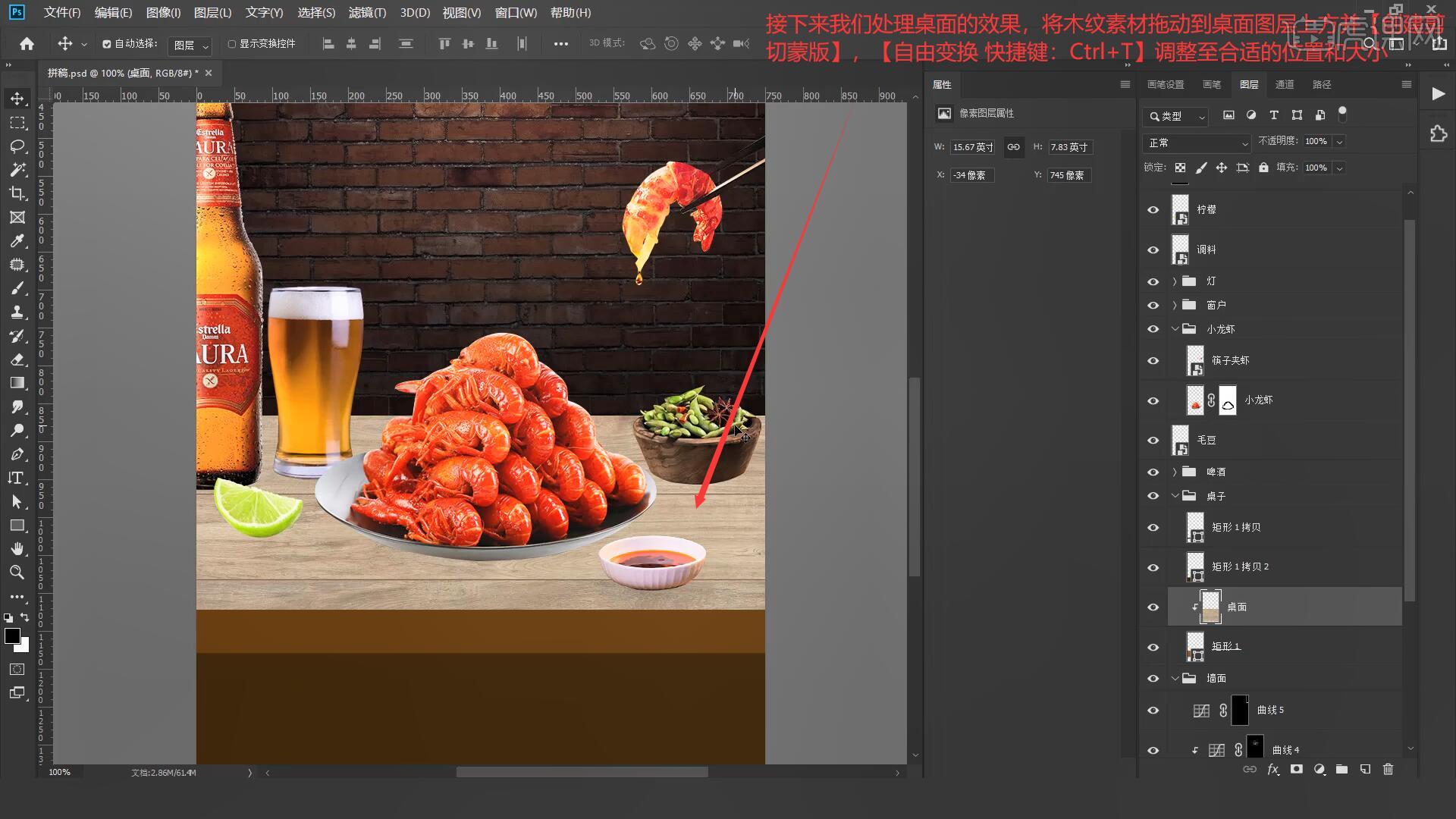
9.在桌面图层上方添加【曲线 快捷键:Ctrl+M】,向下拖动曲线对图层进行压暗,选择红色与黄色分别对其进行压暗,如图所示。
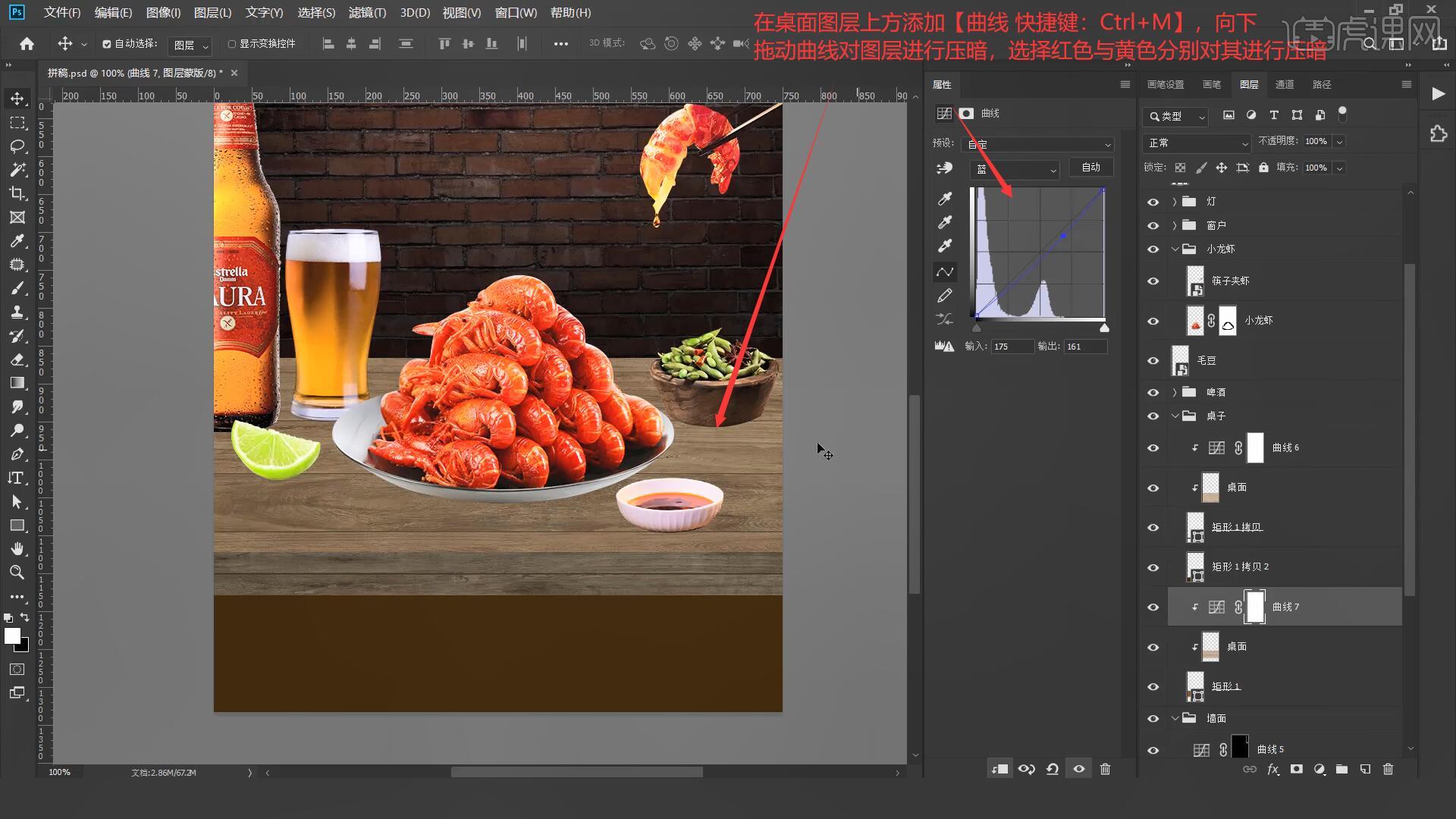
10.在桌面图层上方再次添加【曲线 快捷键:Ctrl+M】,向下拖动曲线压暗图层,【反相】后使用【画笔工具 快捷键:B】涂抹出桌面周围的暗部,如图所示。
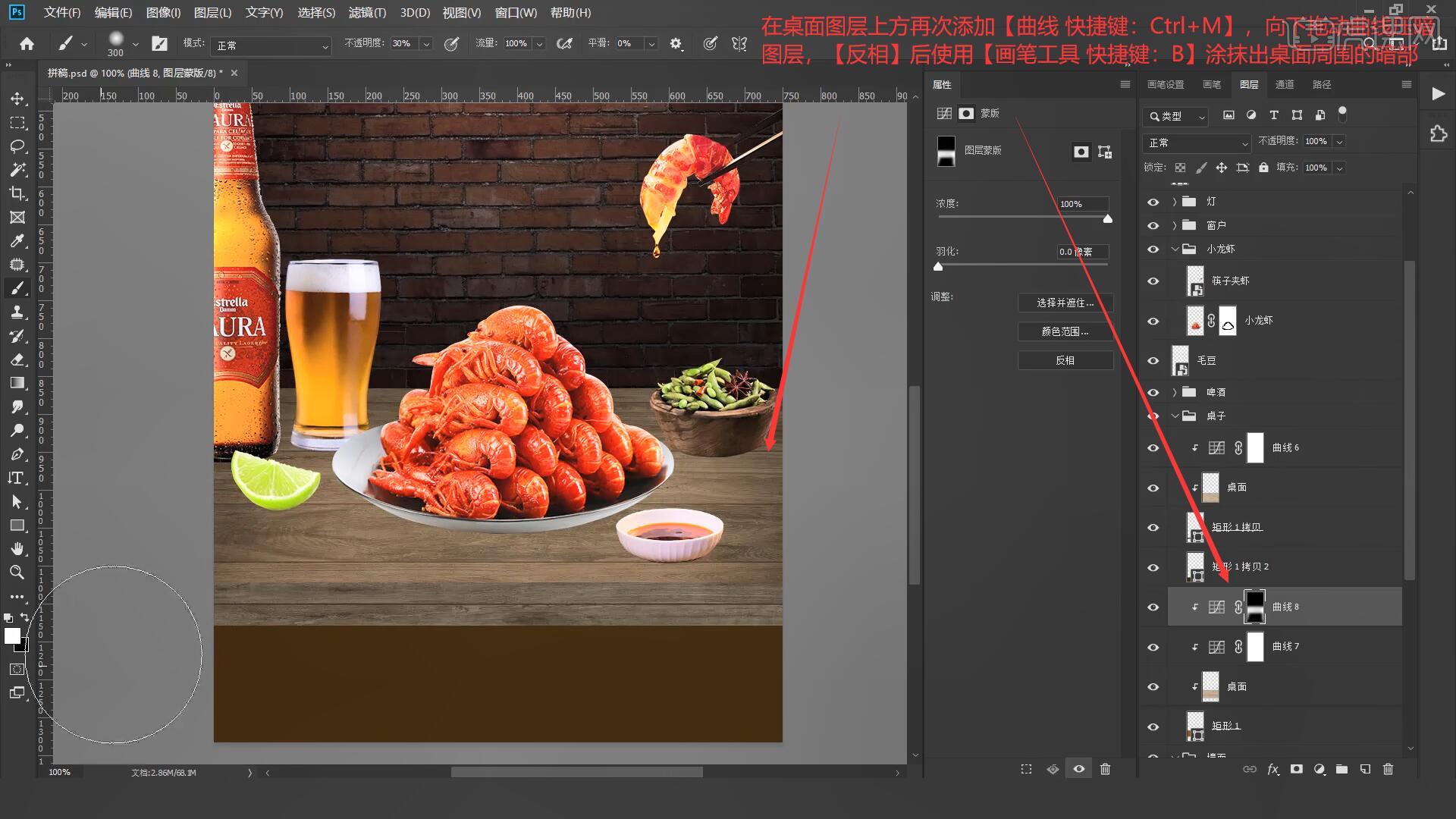
11.接下来将地板图层拖入画布中,【自由变换 快捷键:Ctrl+T】调整至合适的位置,添加【曲线 快捷键:Ctrl+M】后向下拖动曲线对图层进行压暗,如图所示。
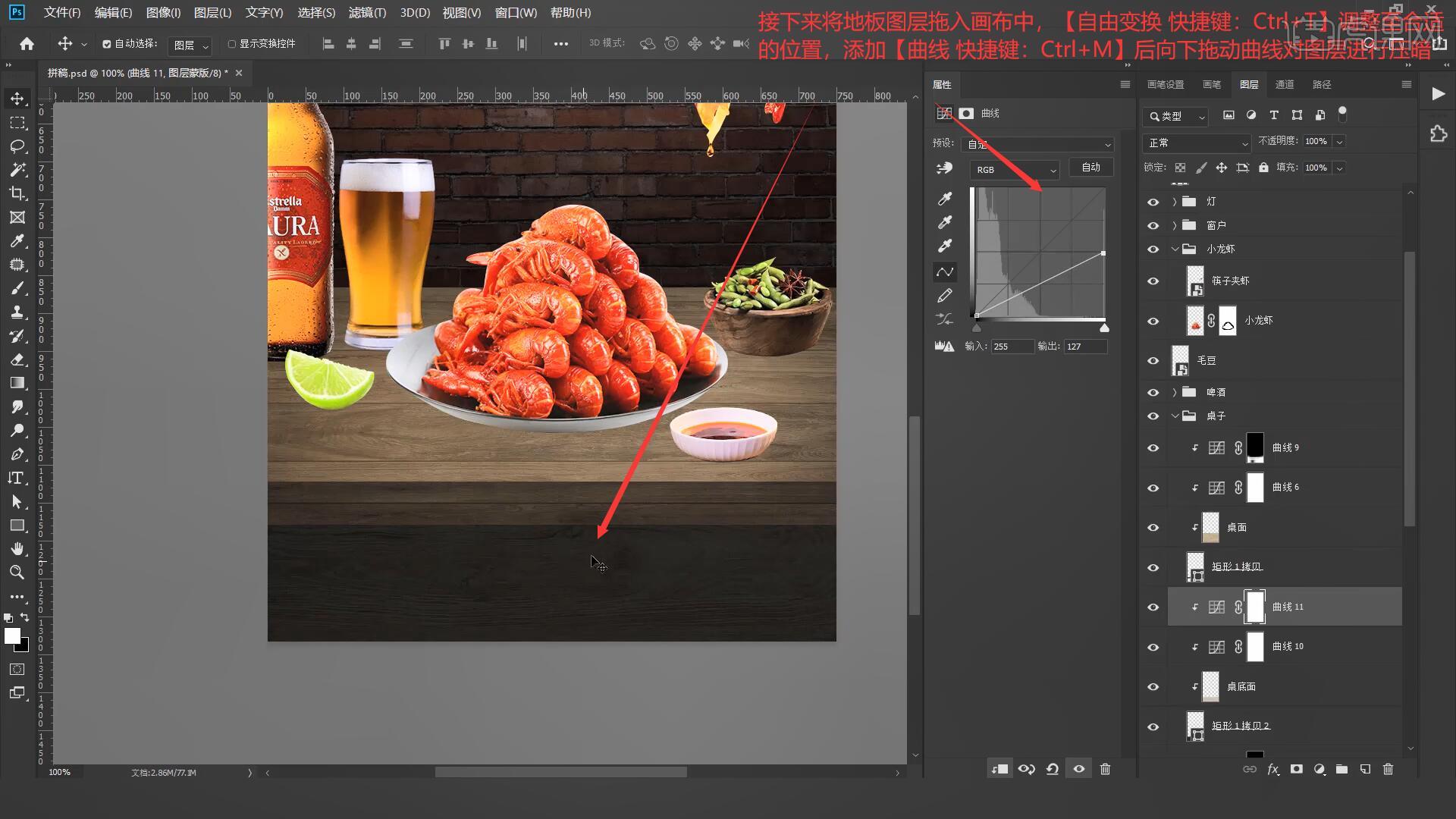
12.在桌子分组最上方【新建图层】,使用【画笔工具 快捷键:B】选择较亮的颜色为桌子的边缘绘制高光效果,选择【滤镜-模糊-高斯模糊】设置羽化半径为0.5像素,如图所示。
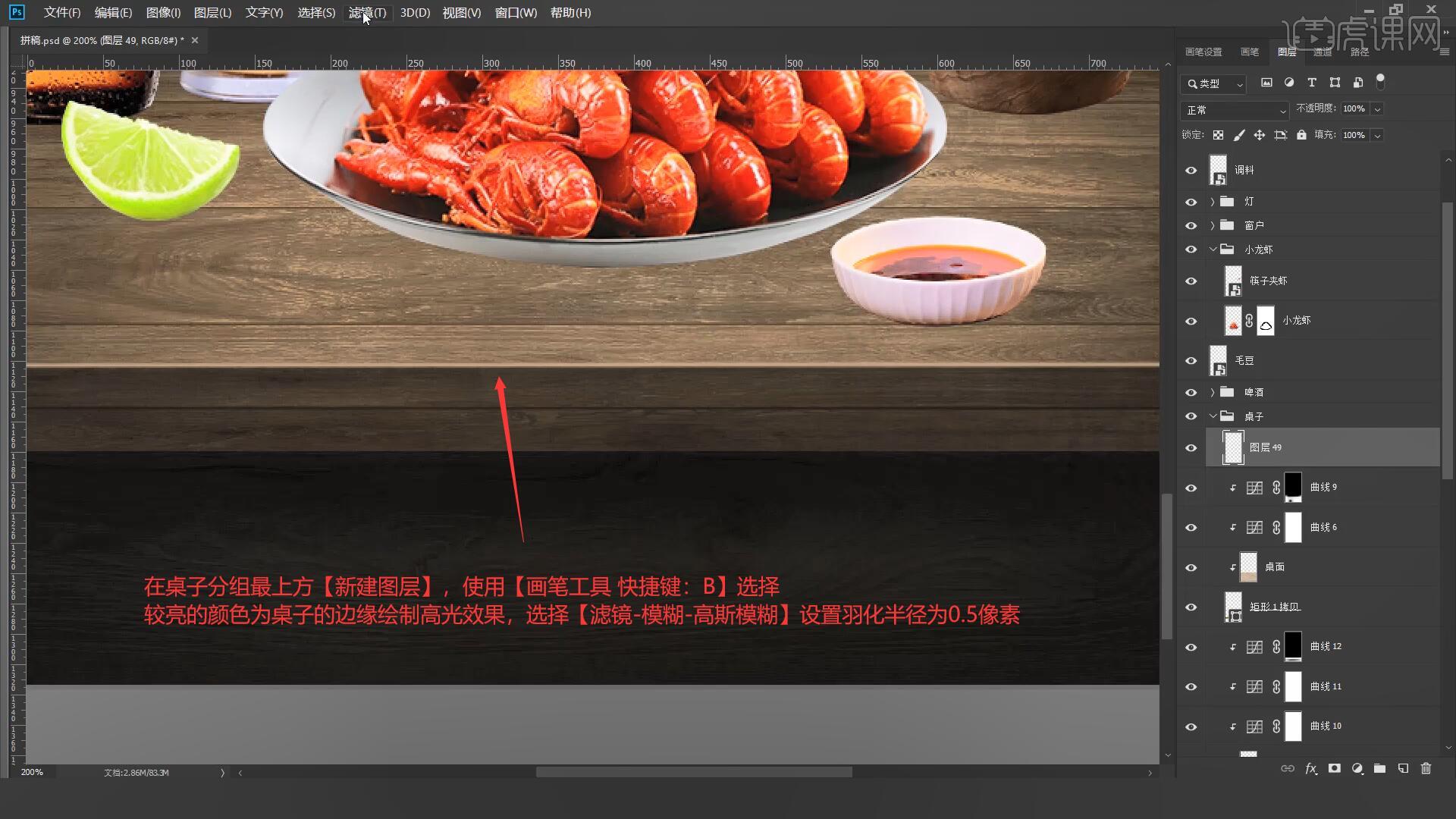
13.选择上一步绘制的高光边缘,添加【蒙版】后使用【画笔工具 快捷键:B】对两侧进行过渡,如图所示。
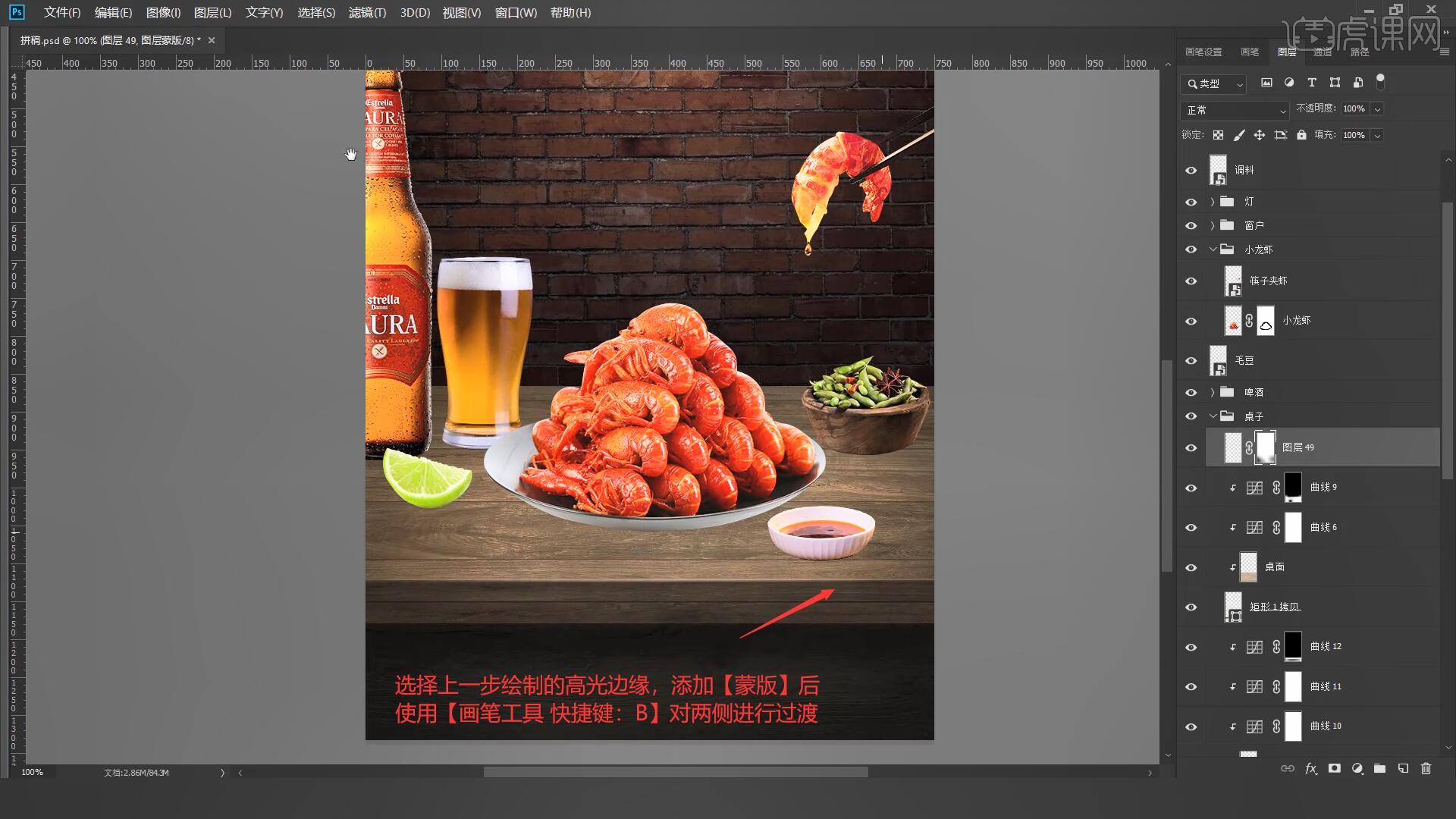




 复制
复制